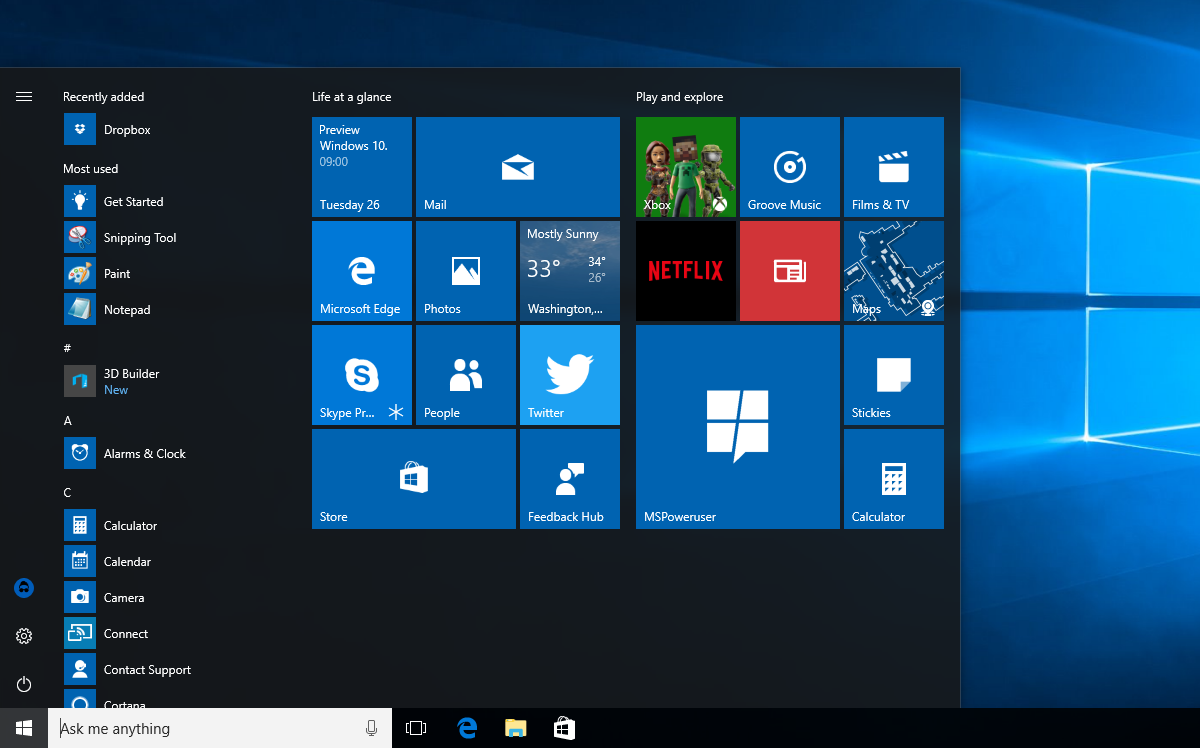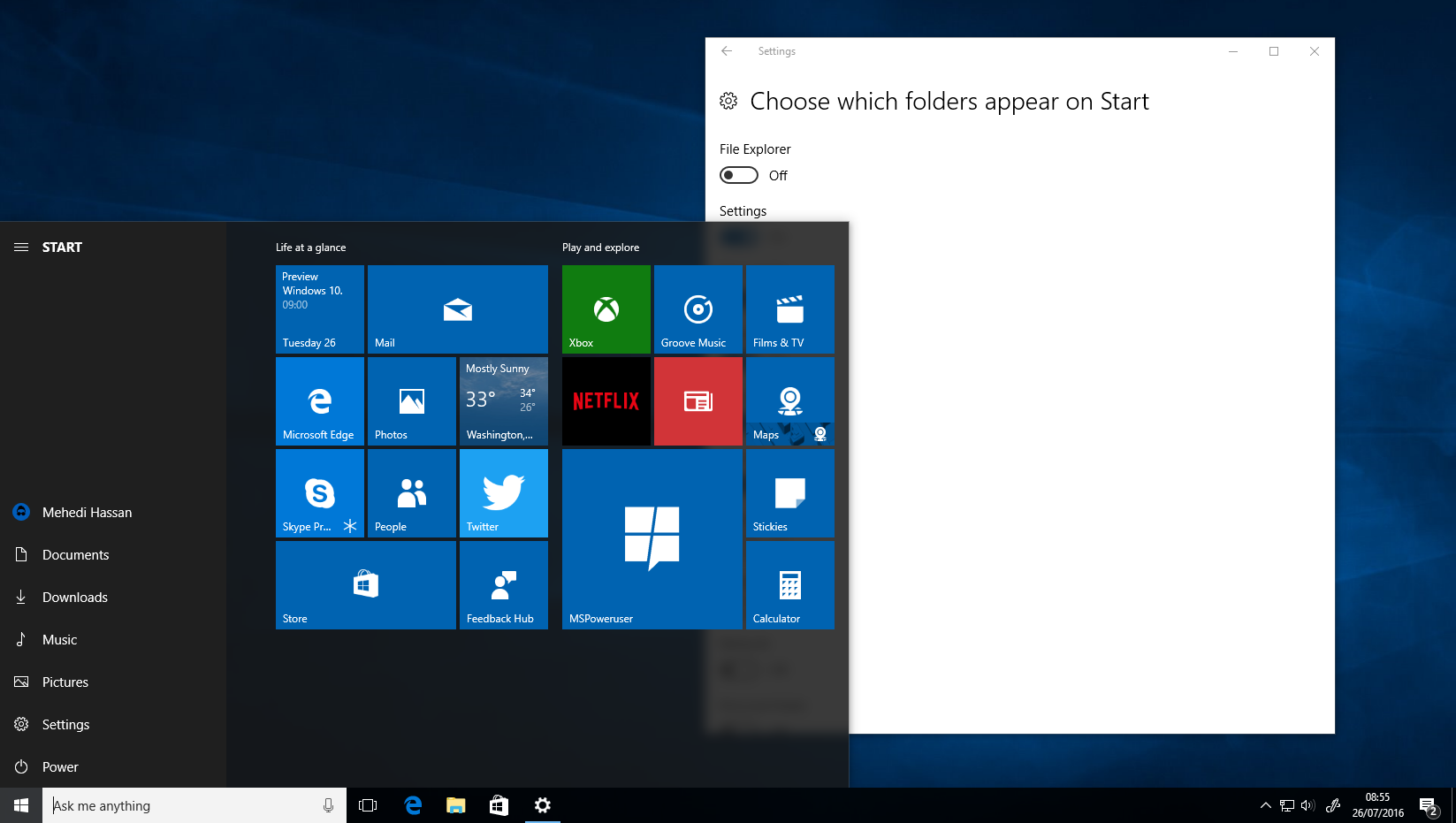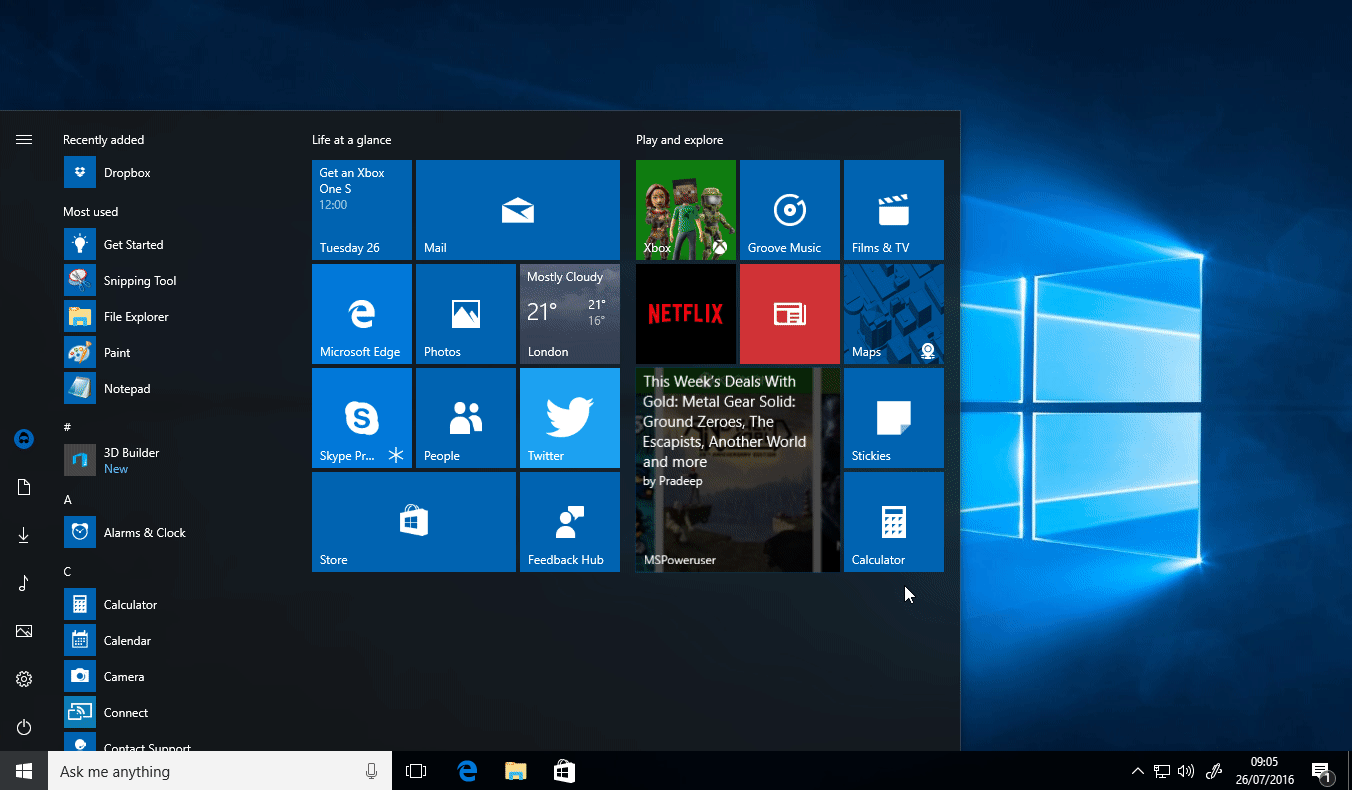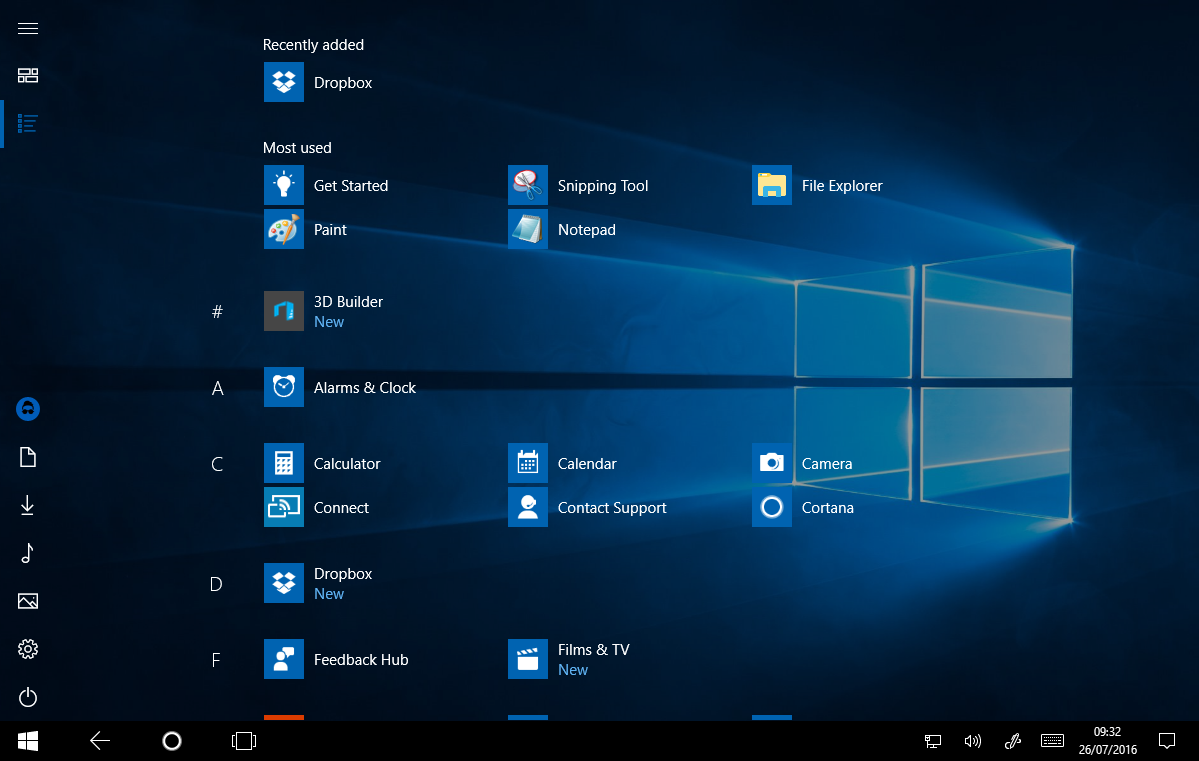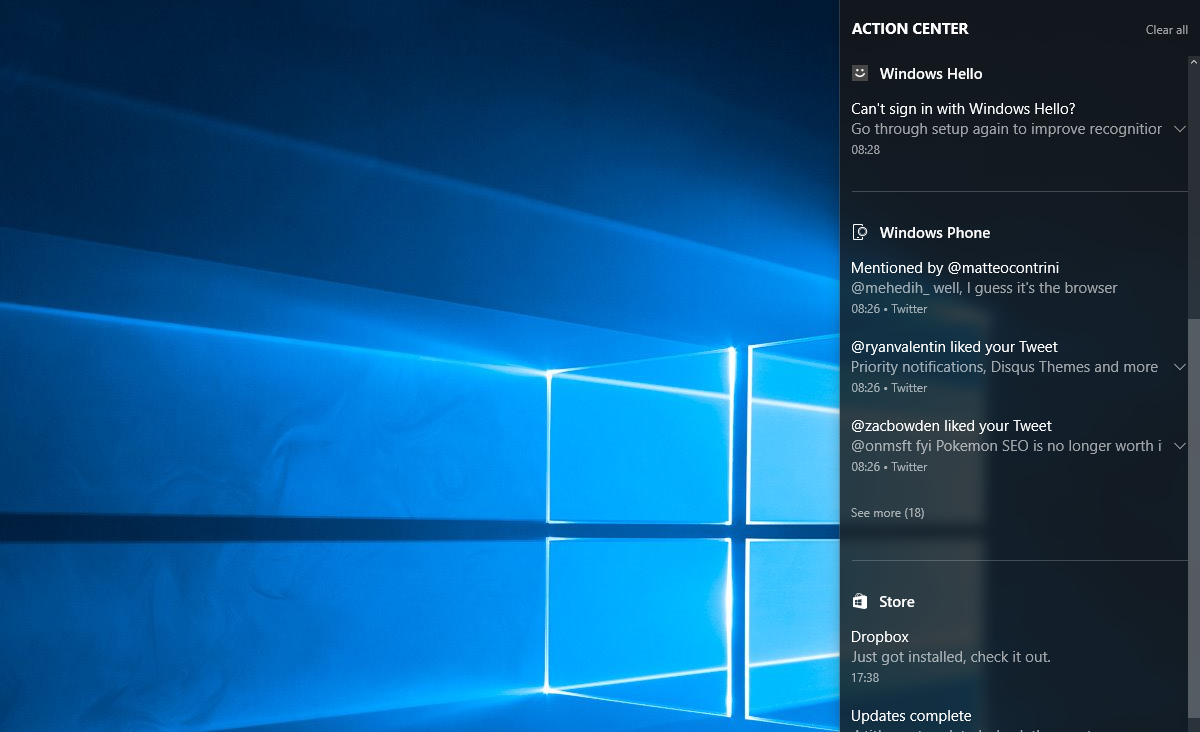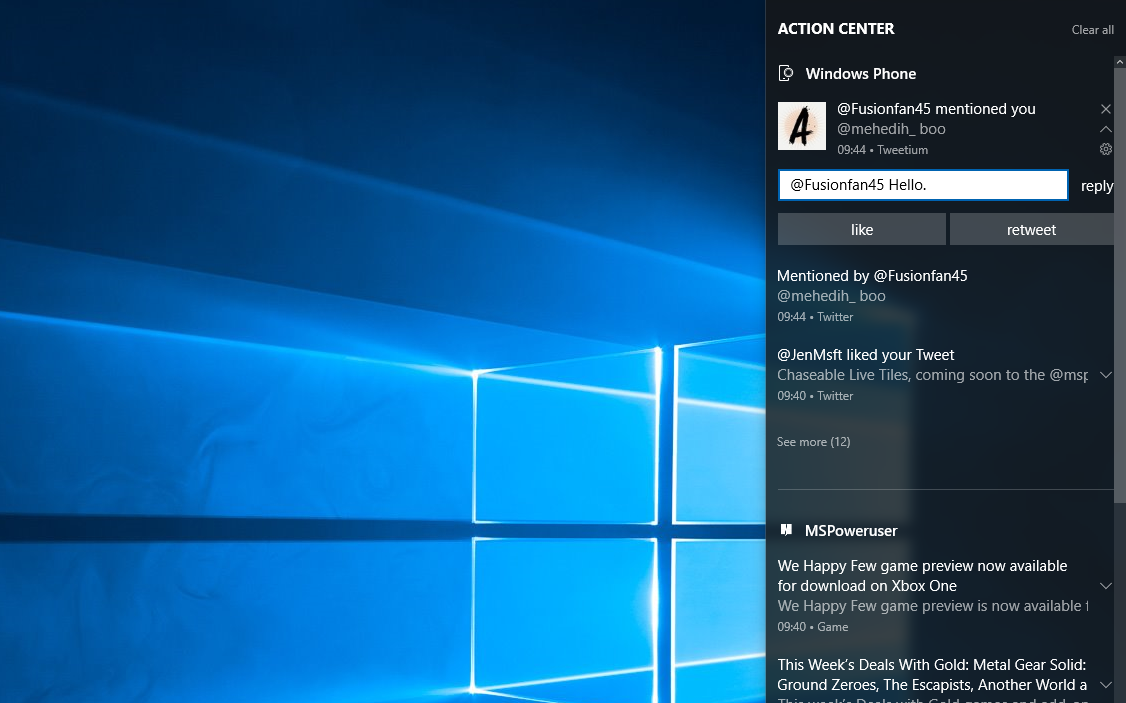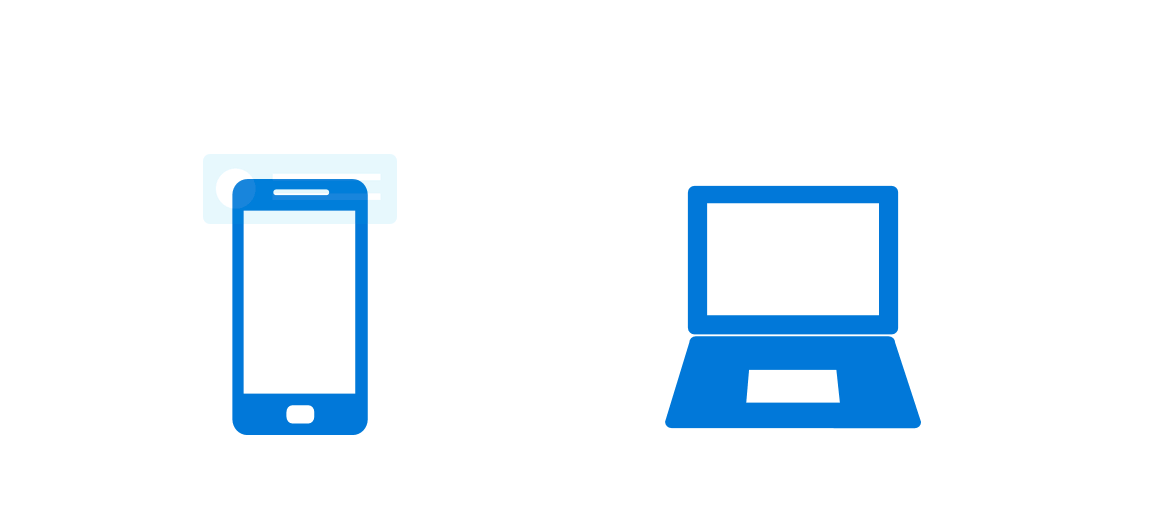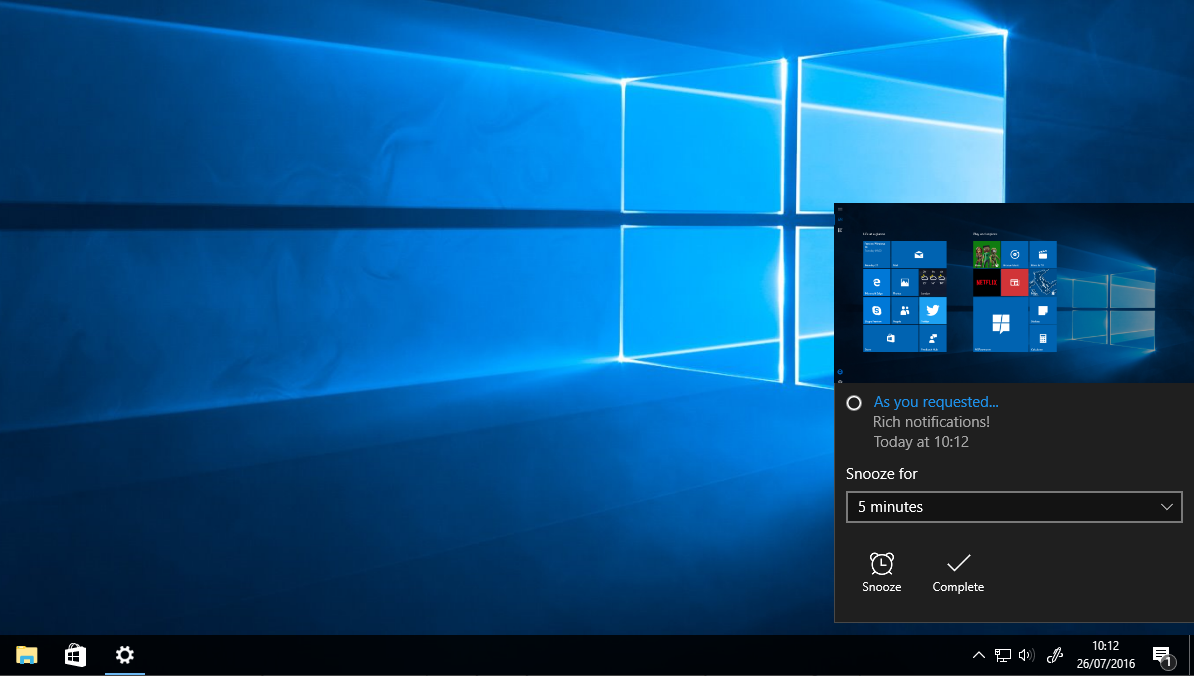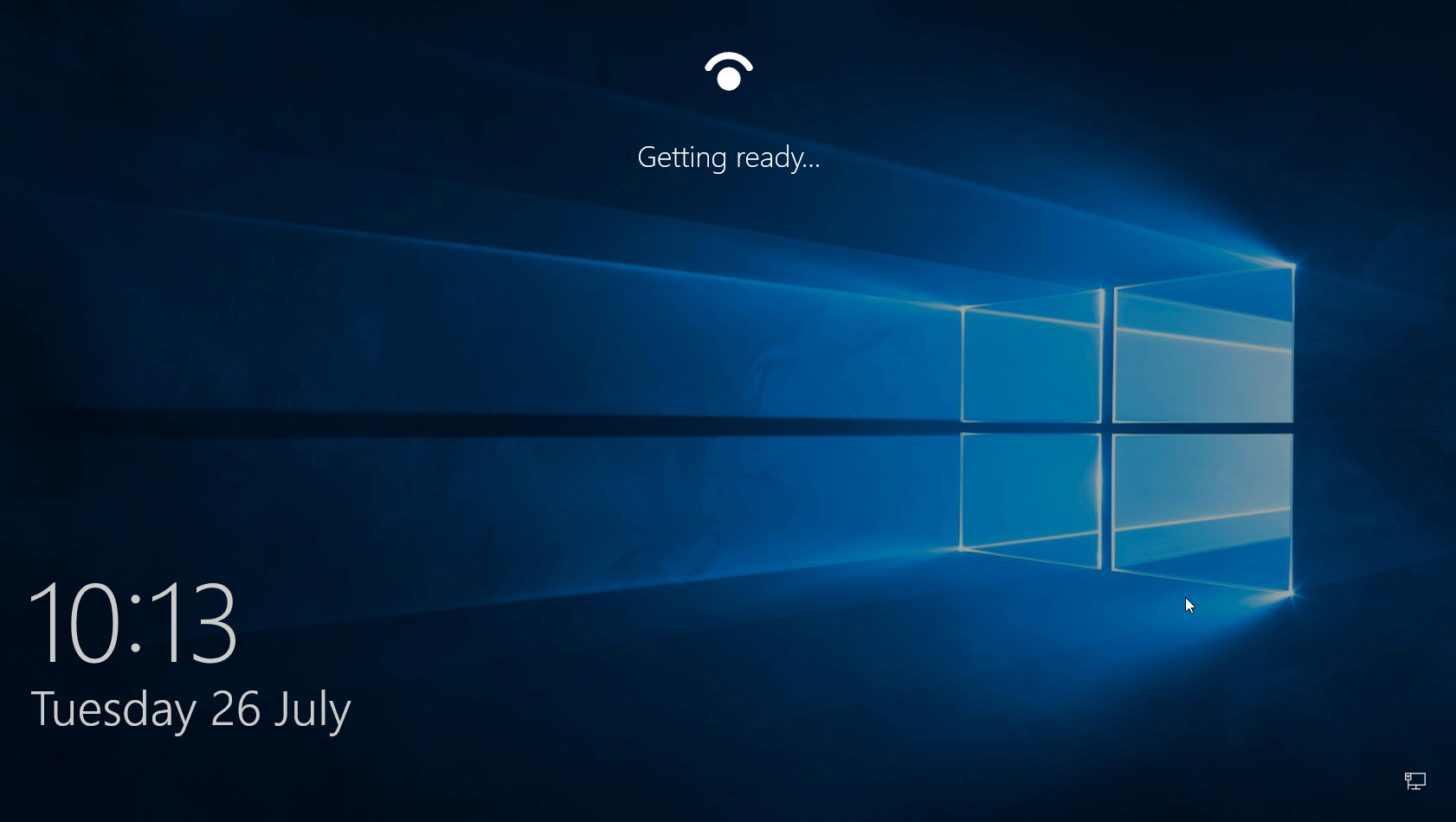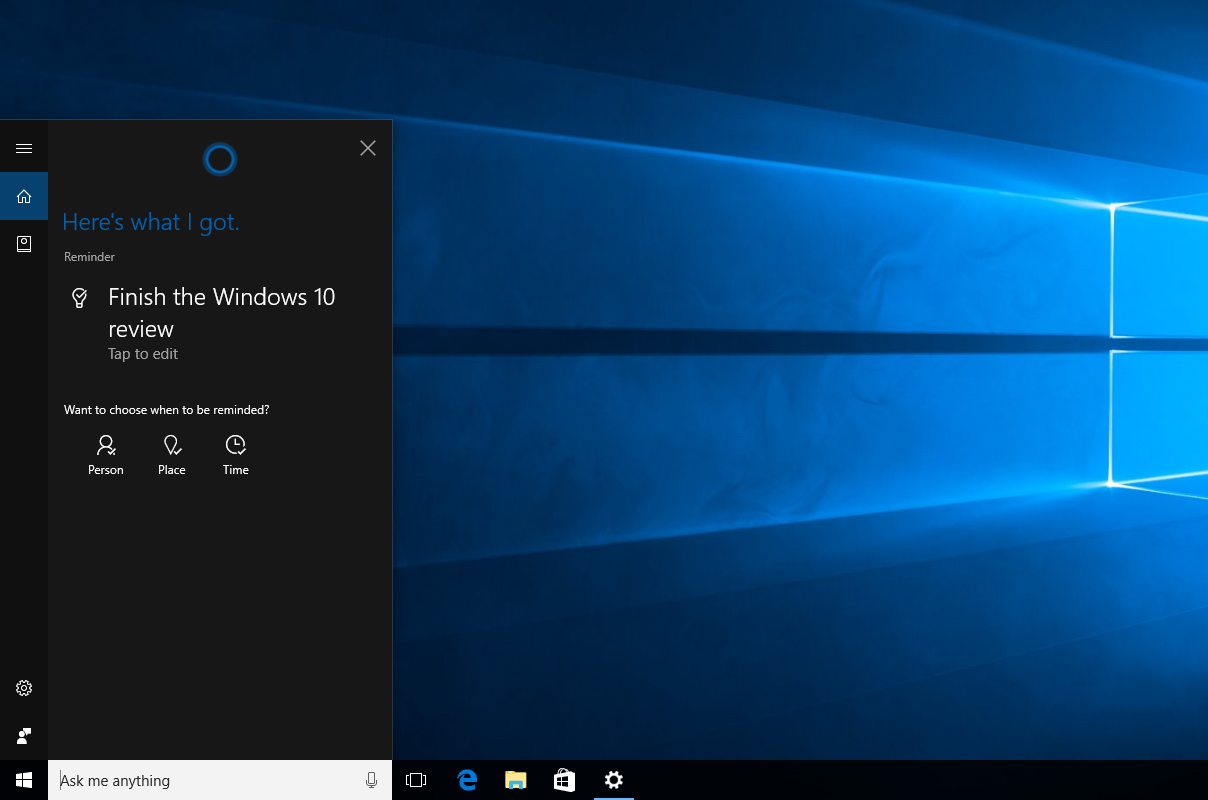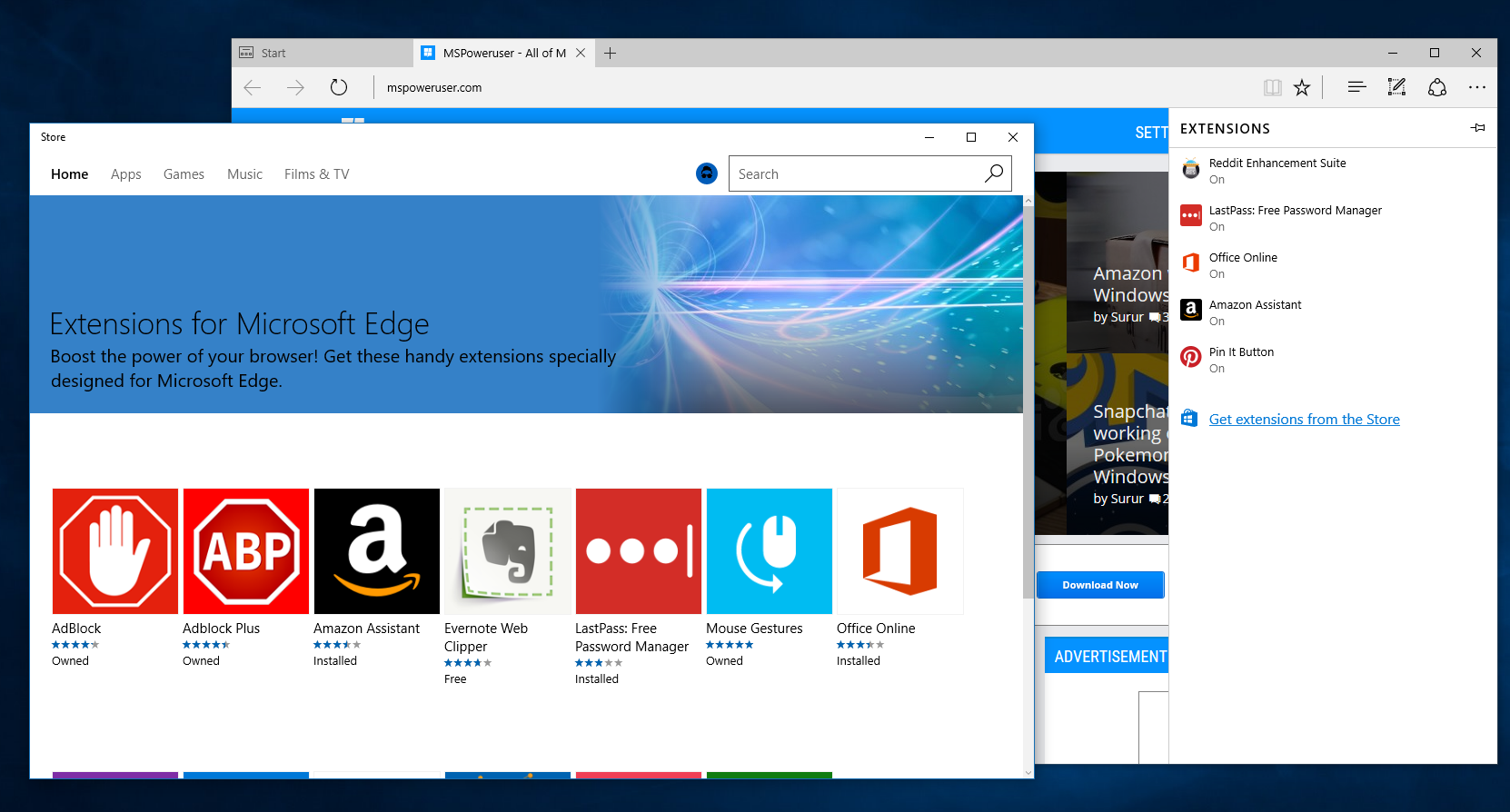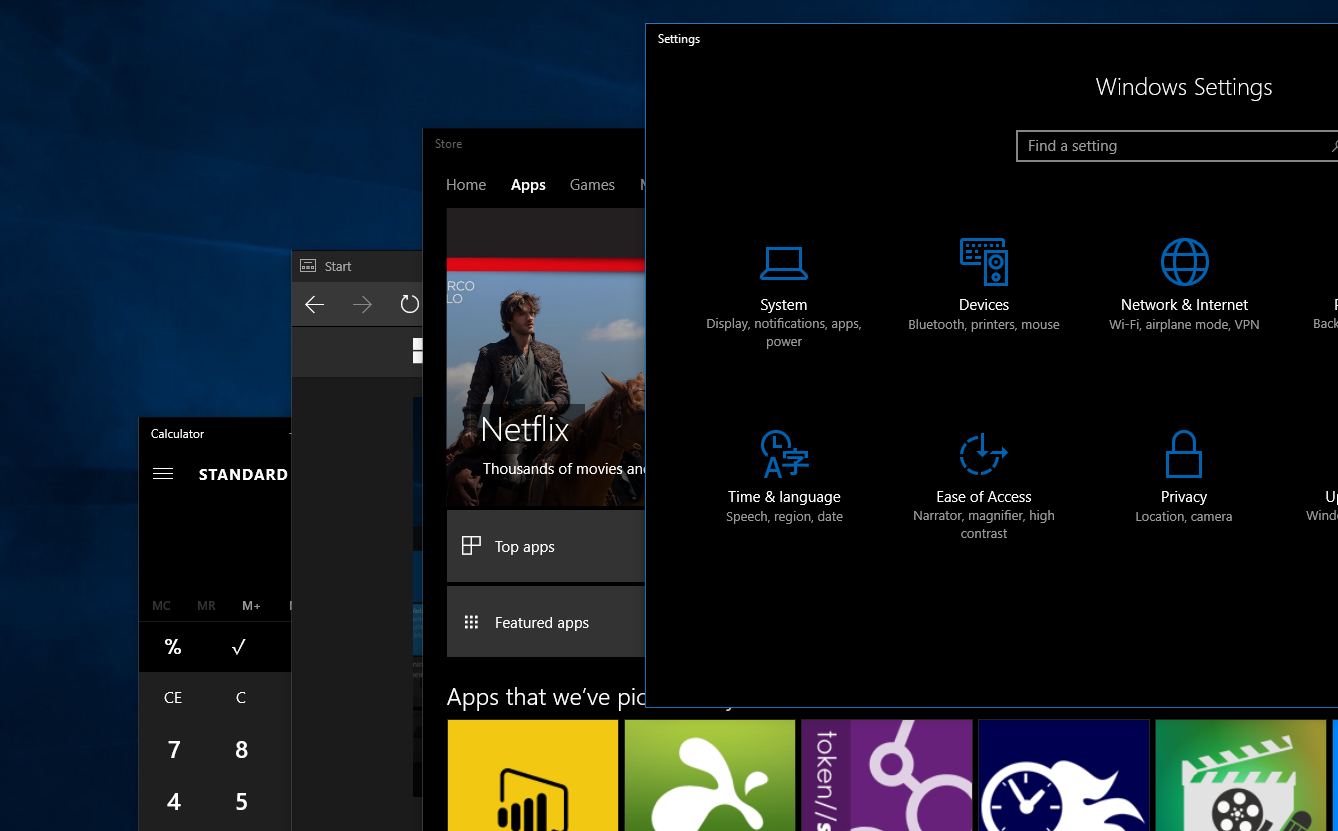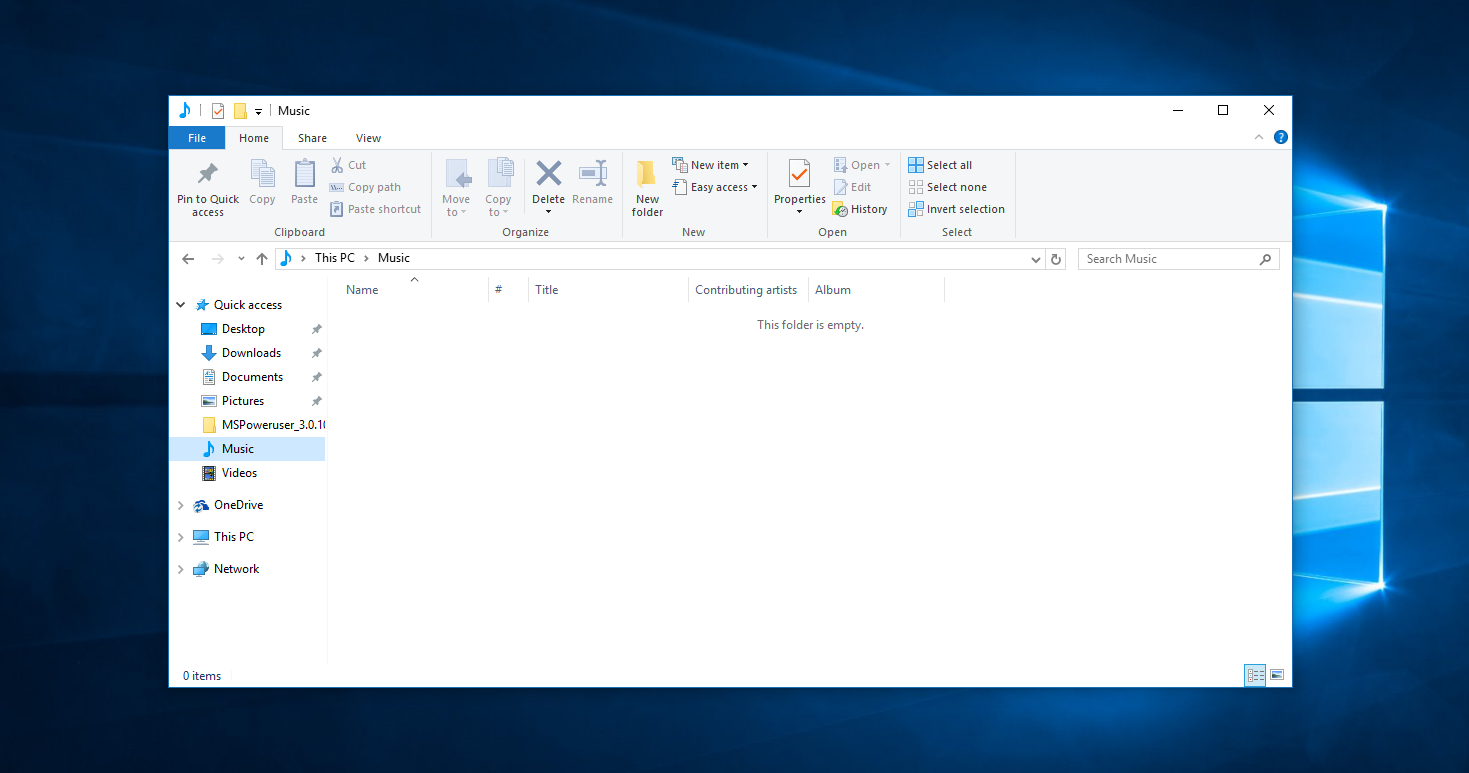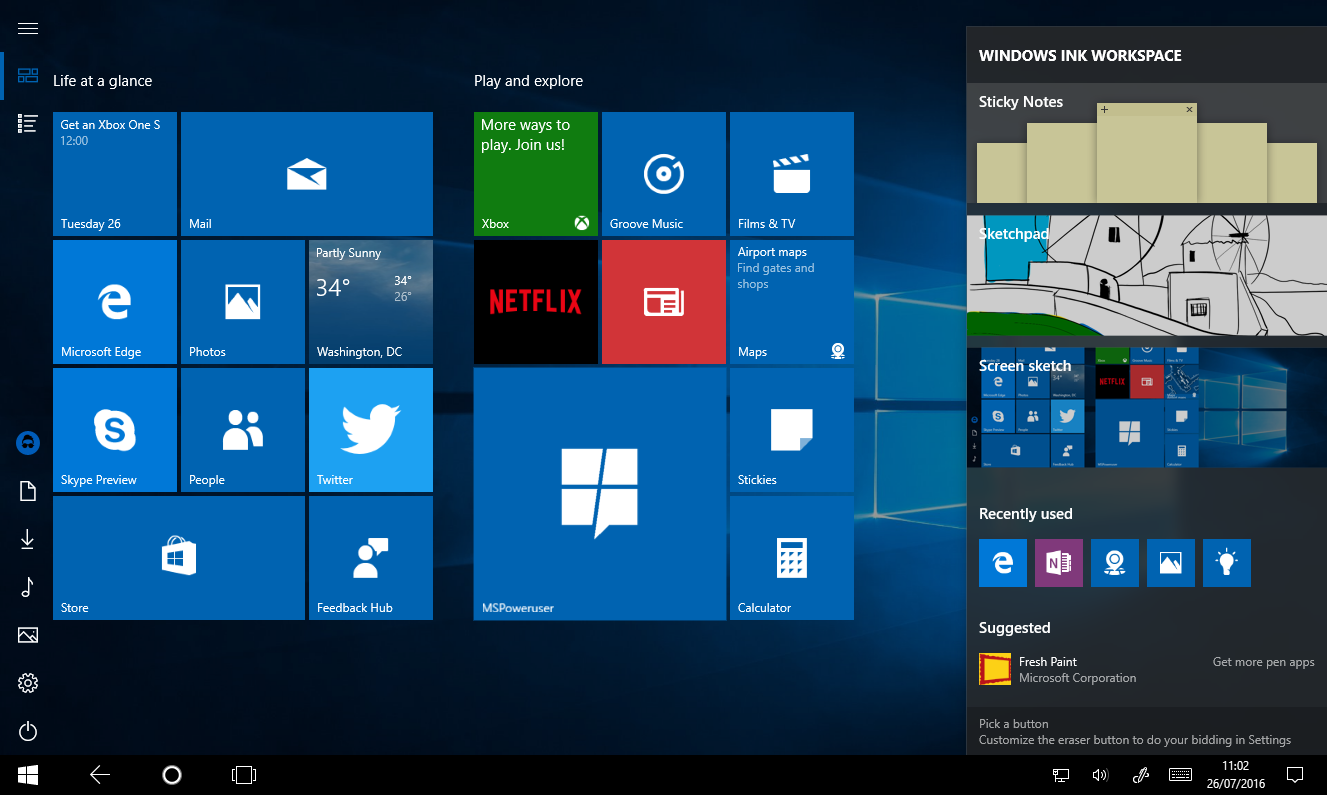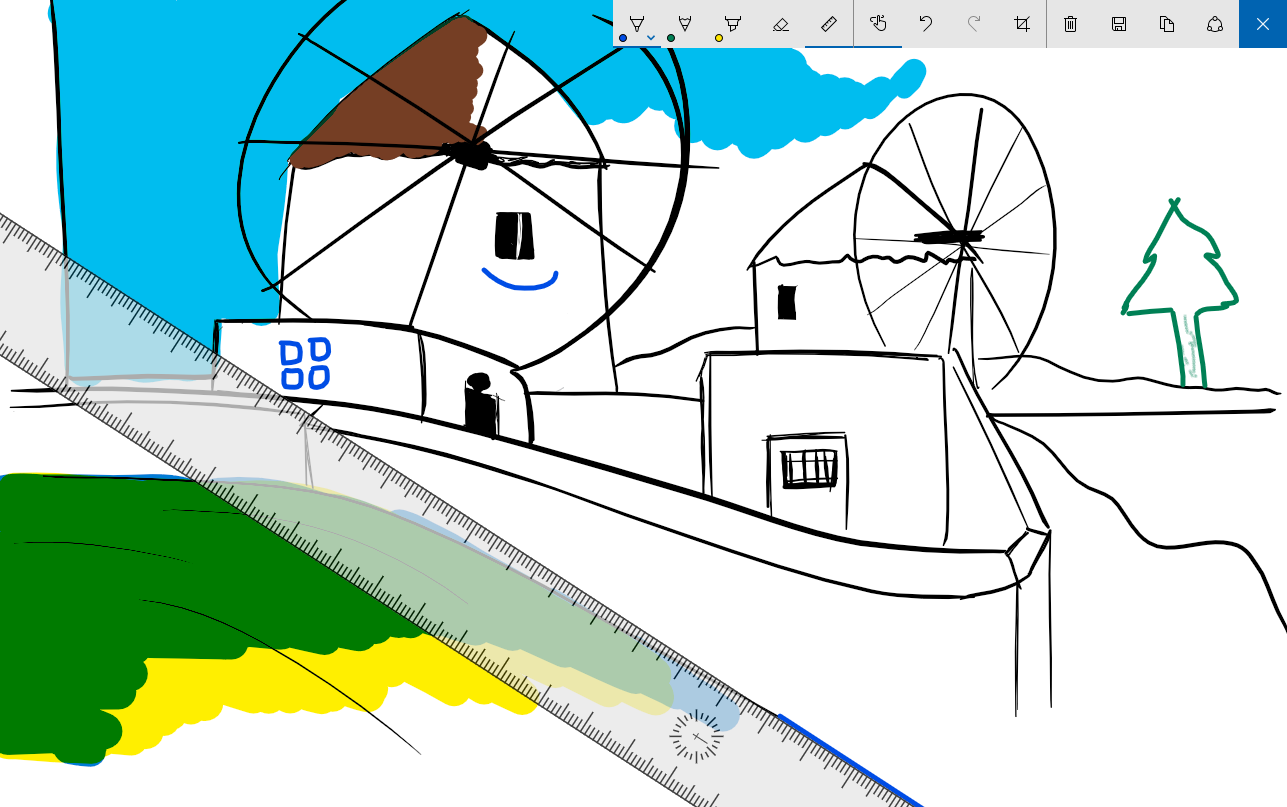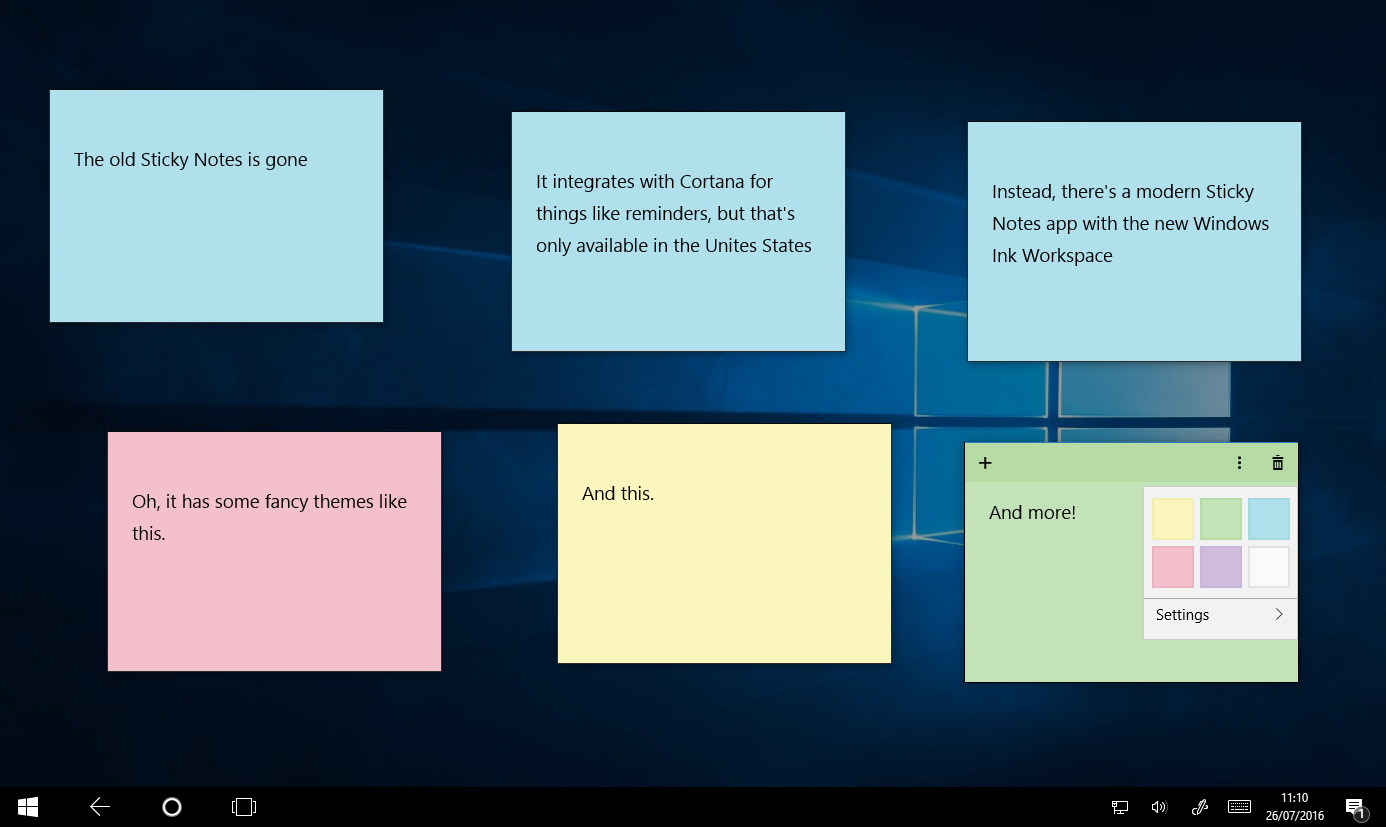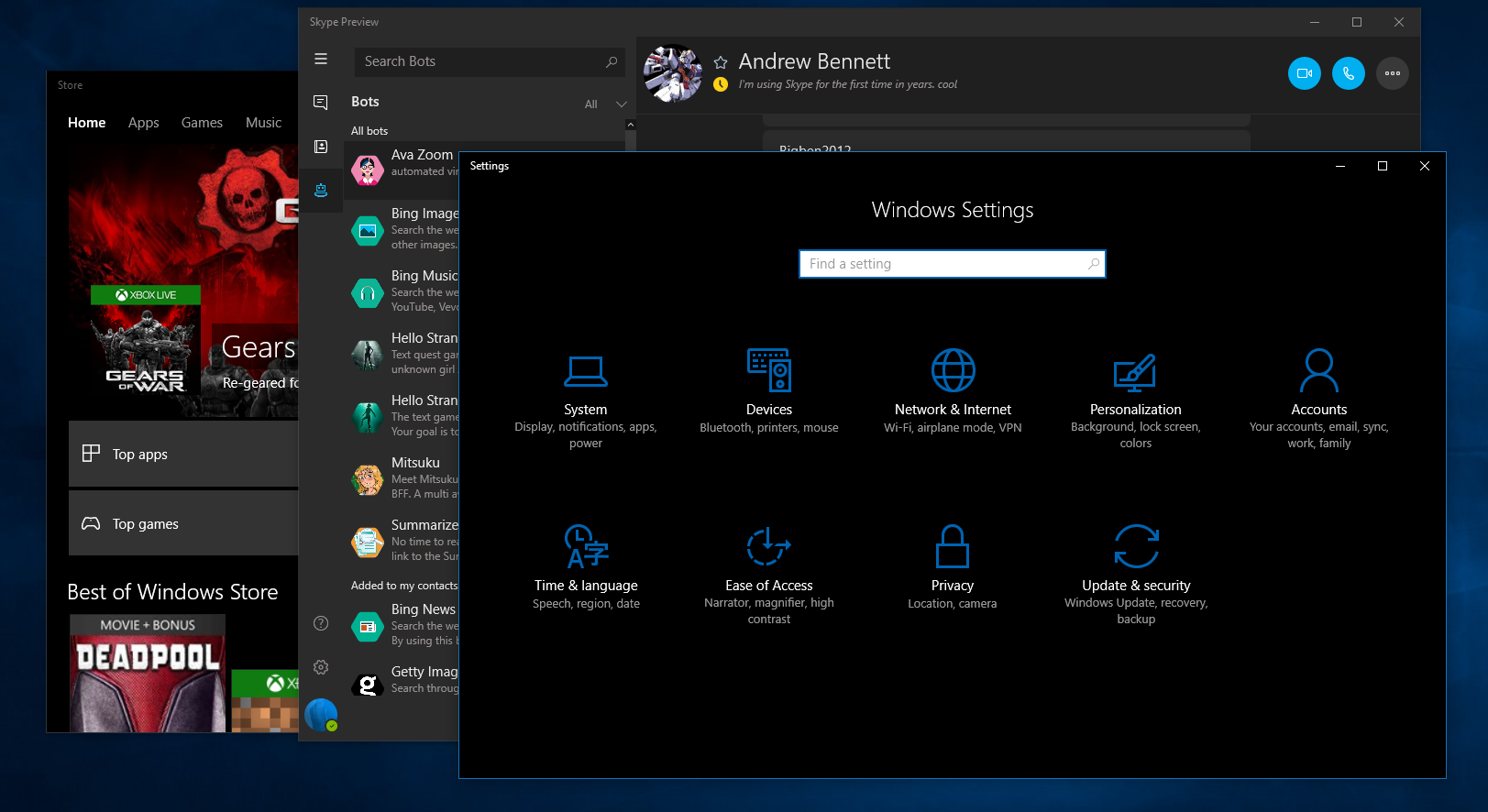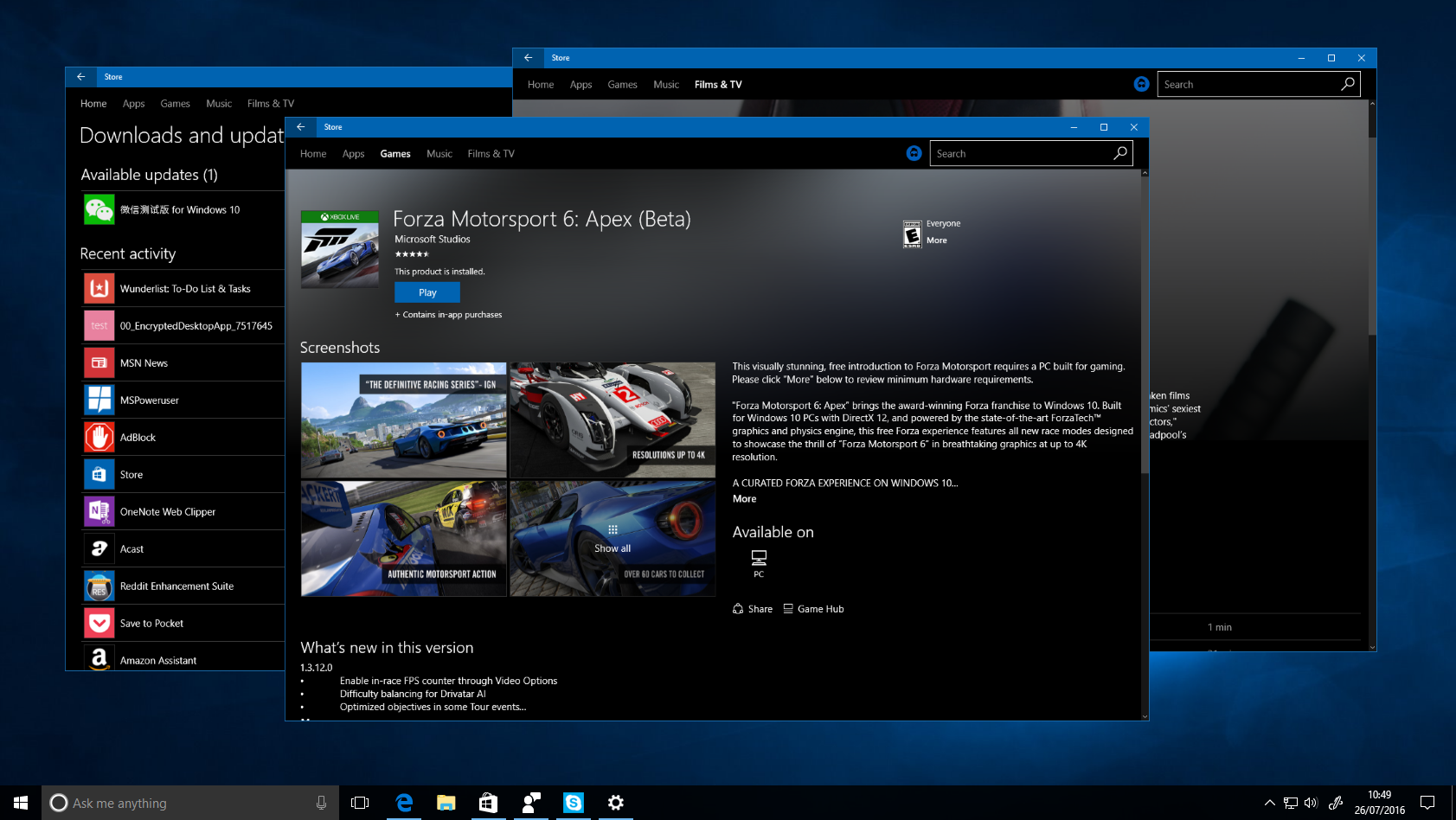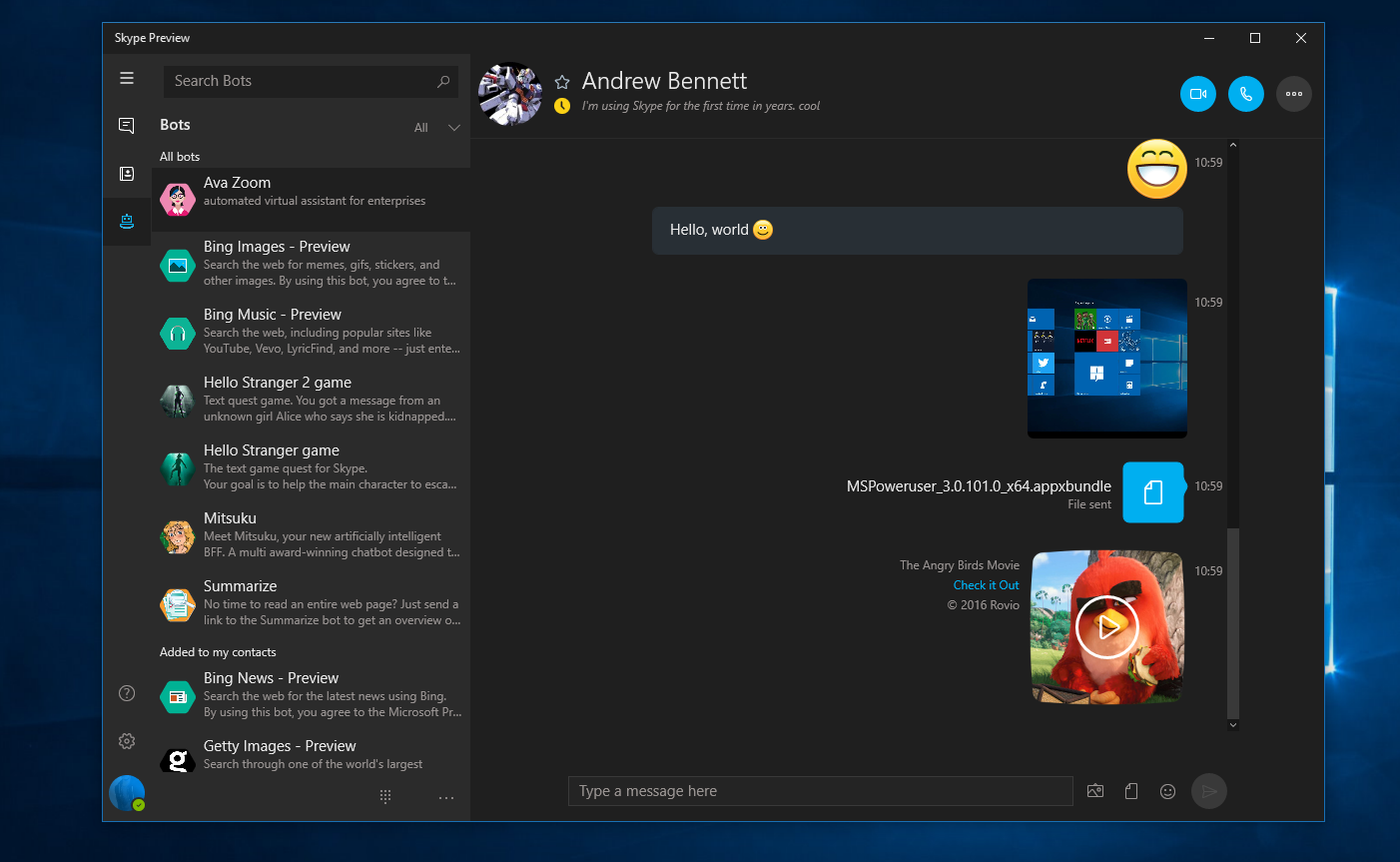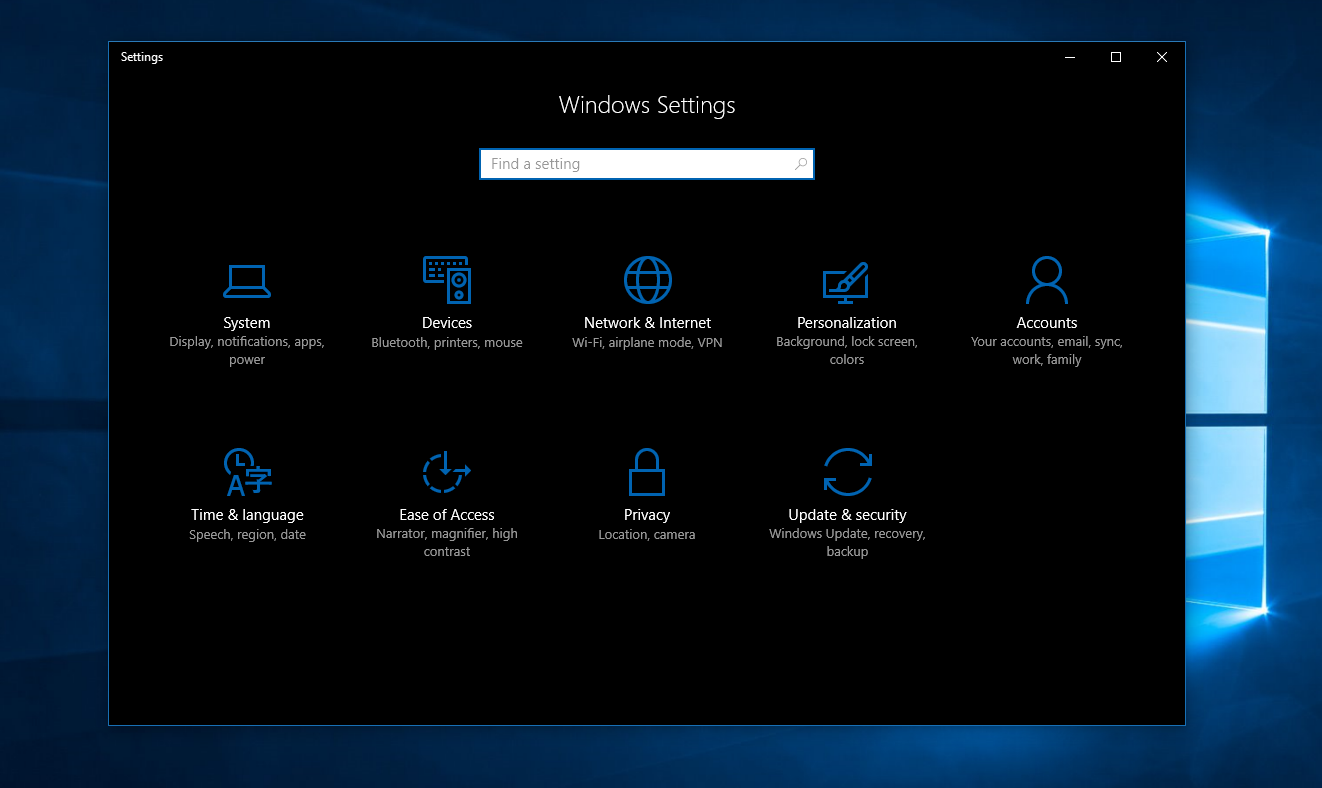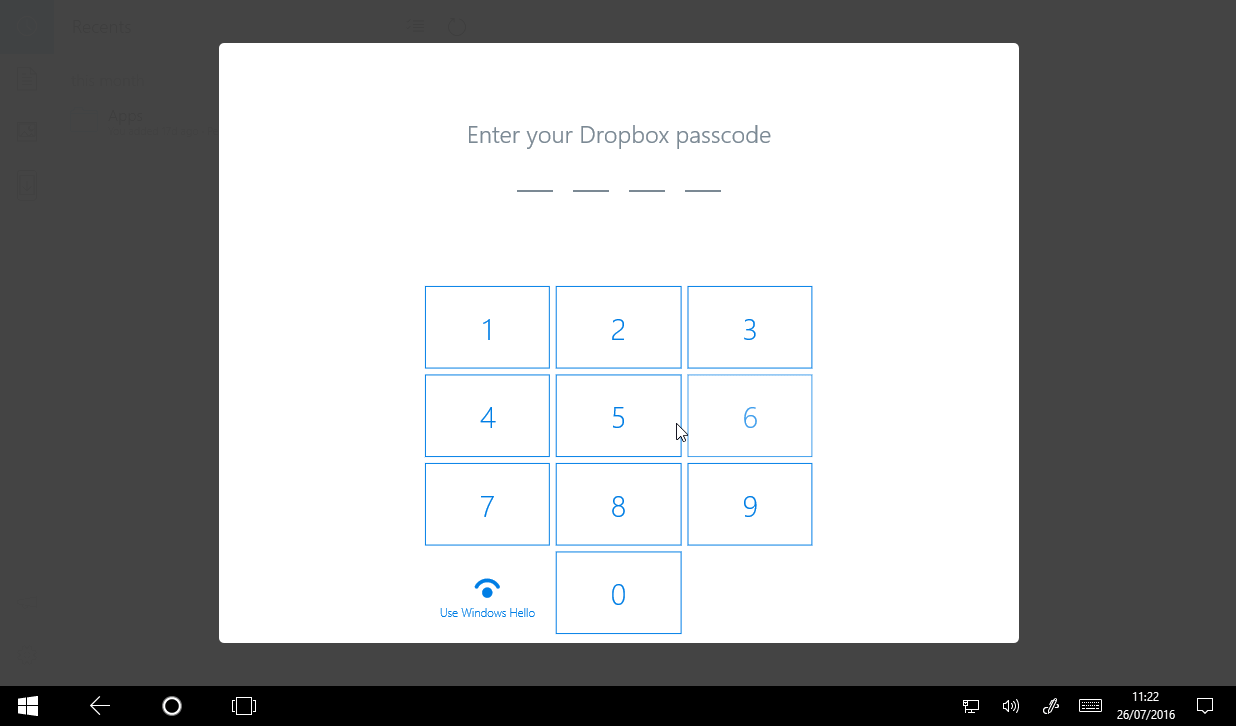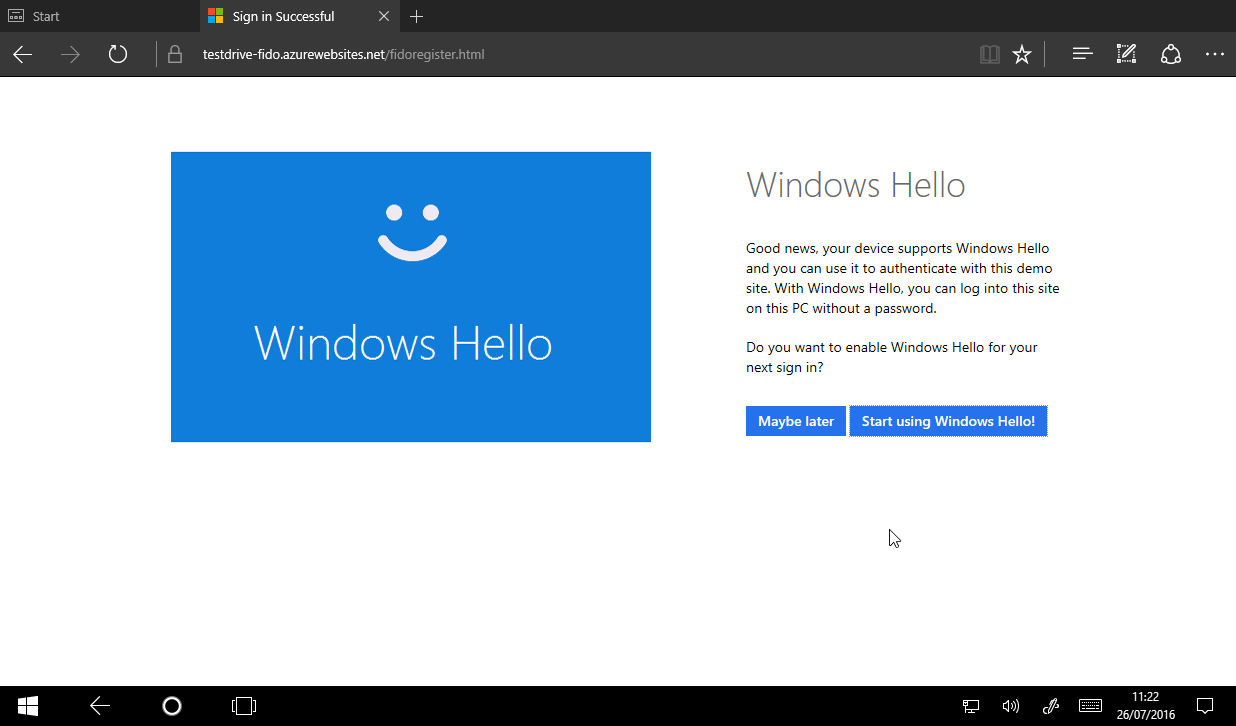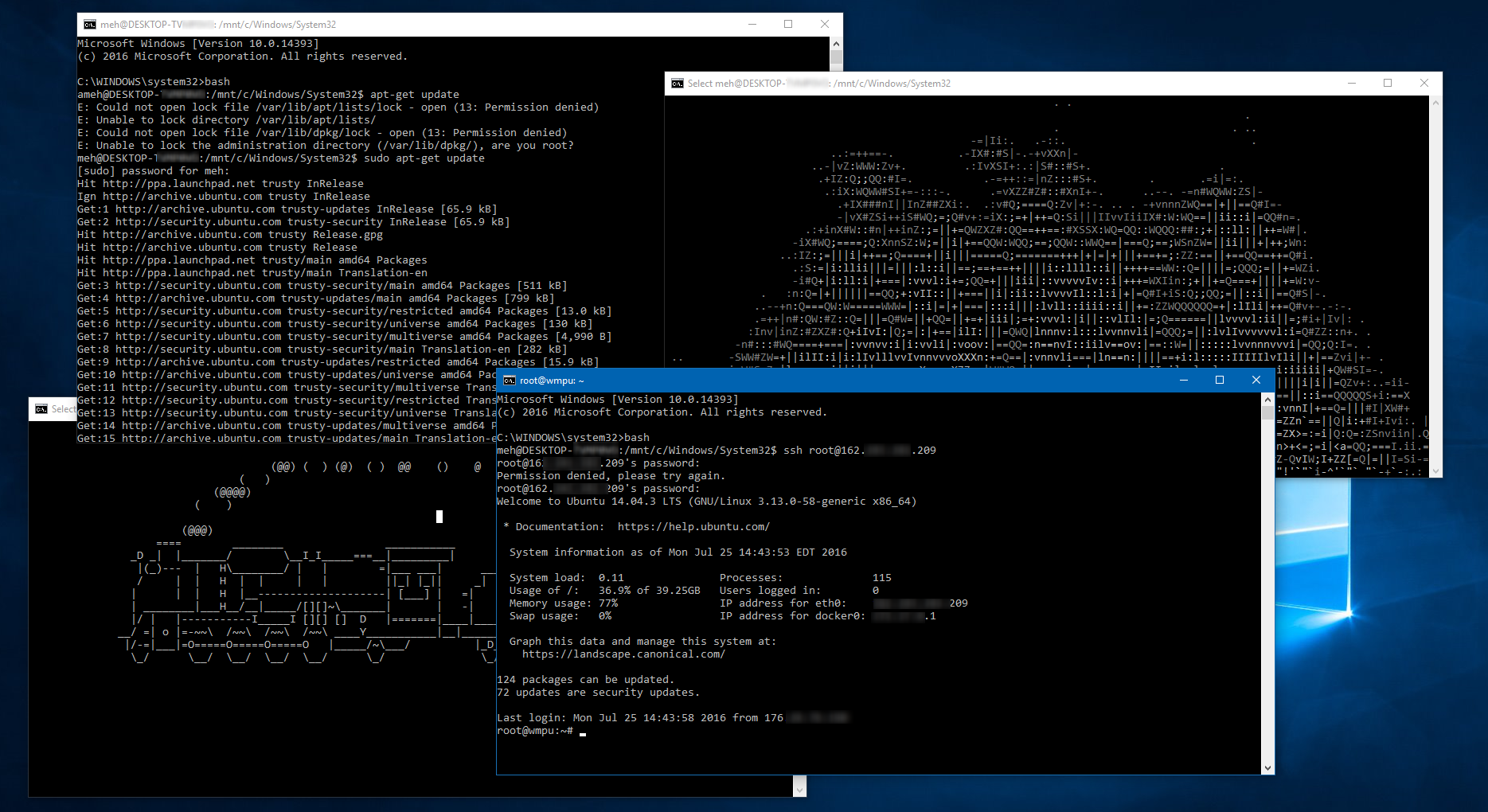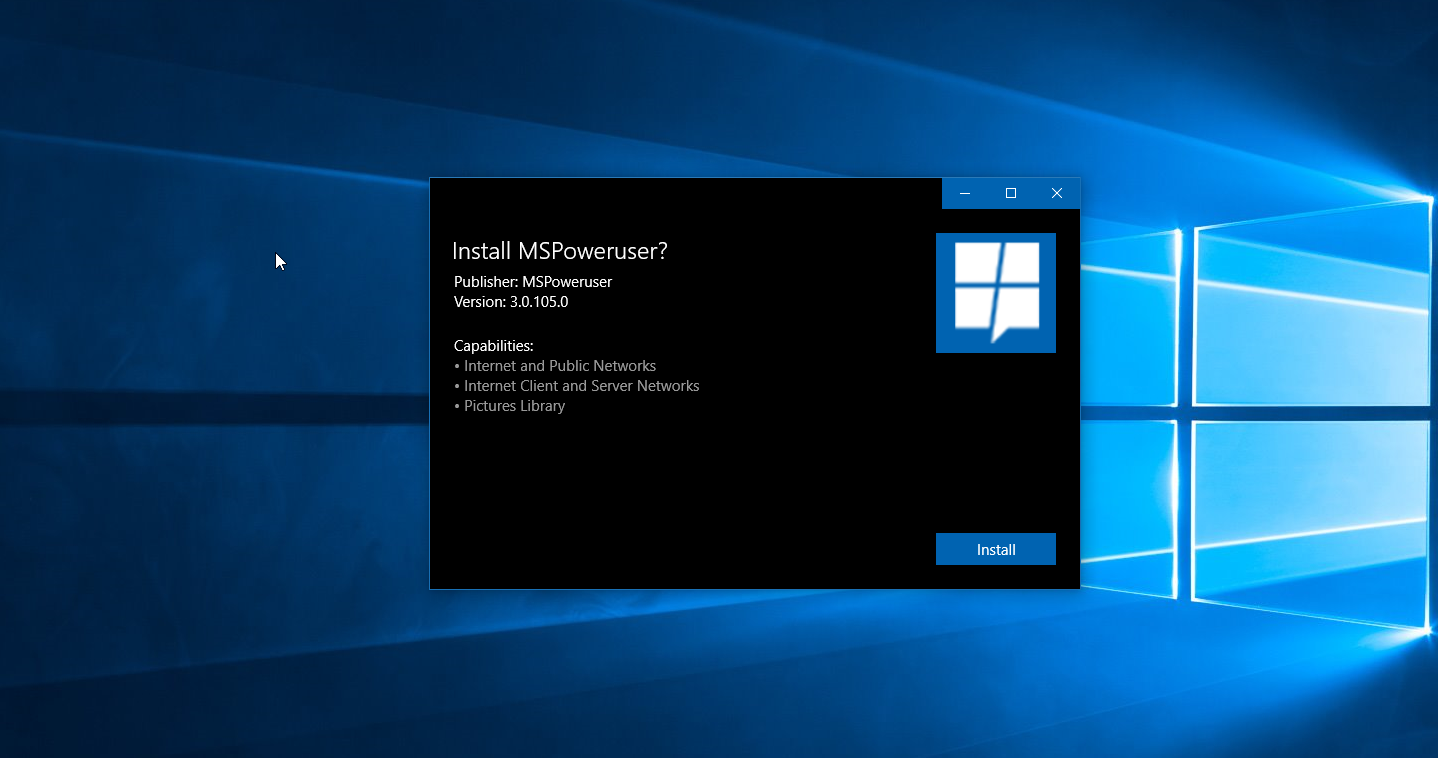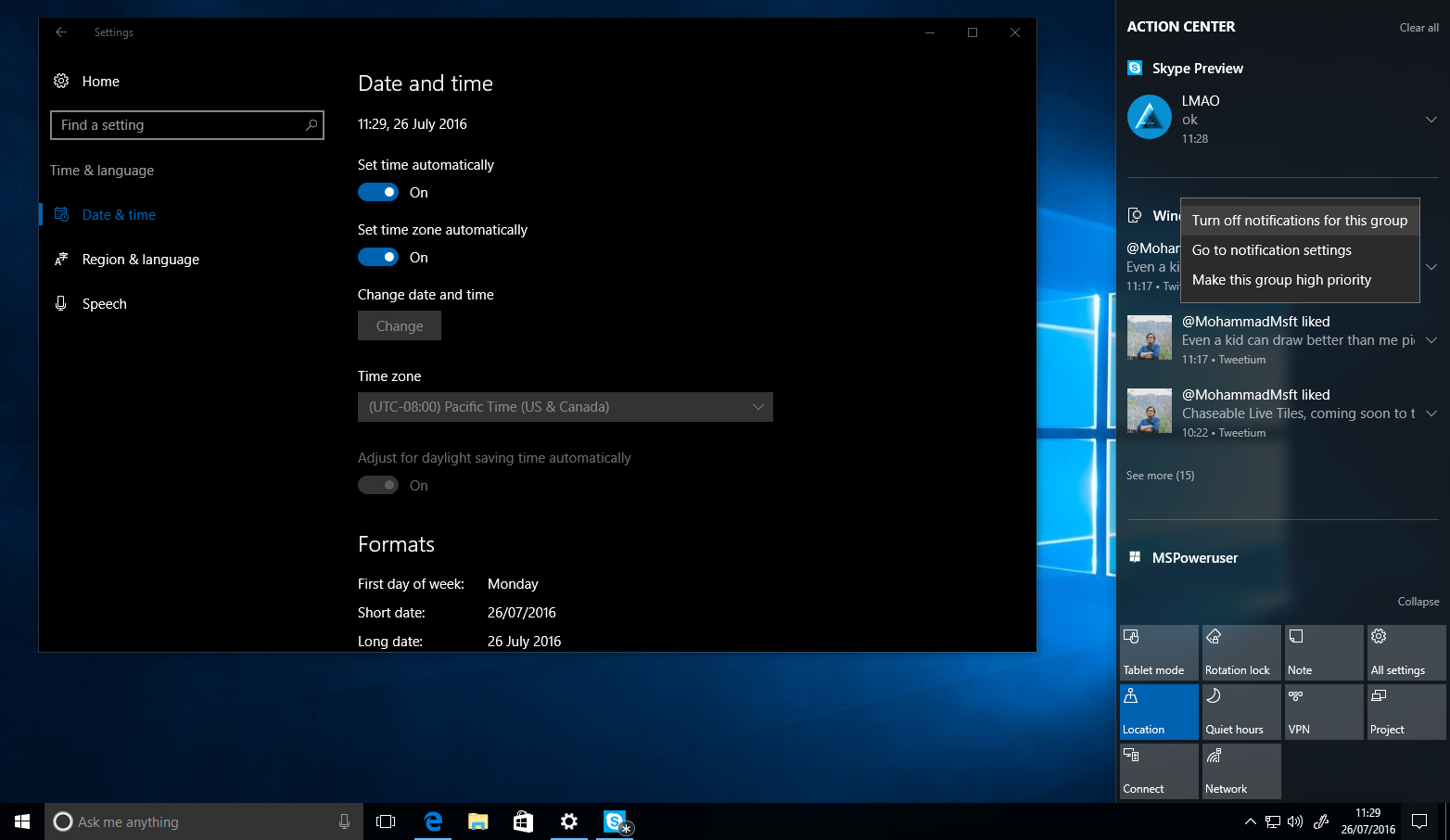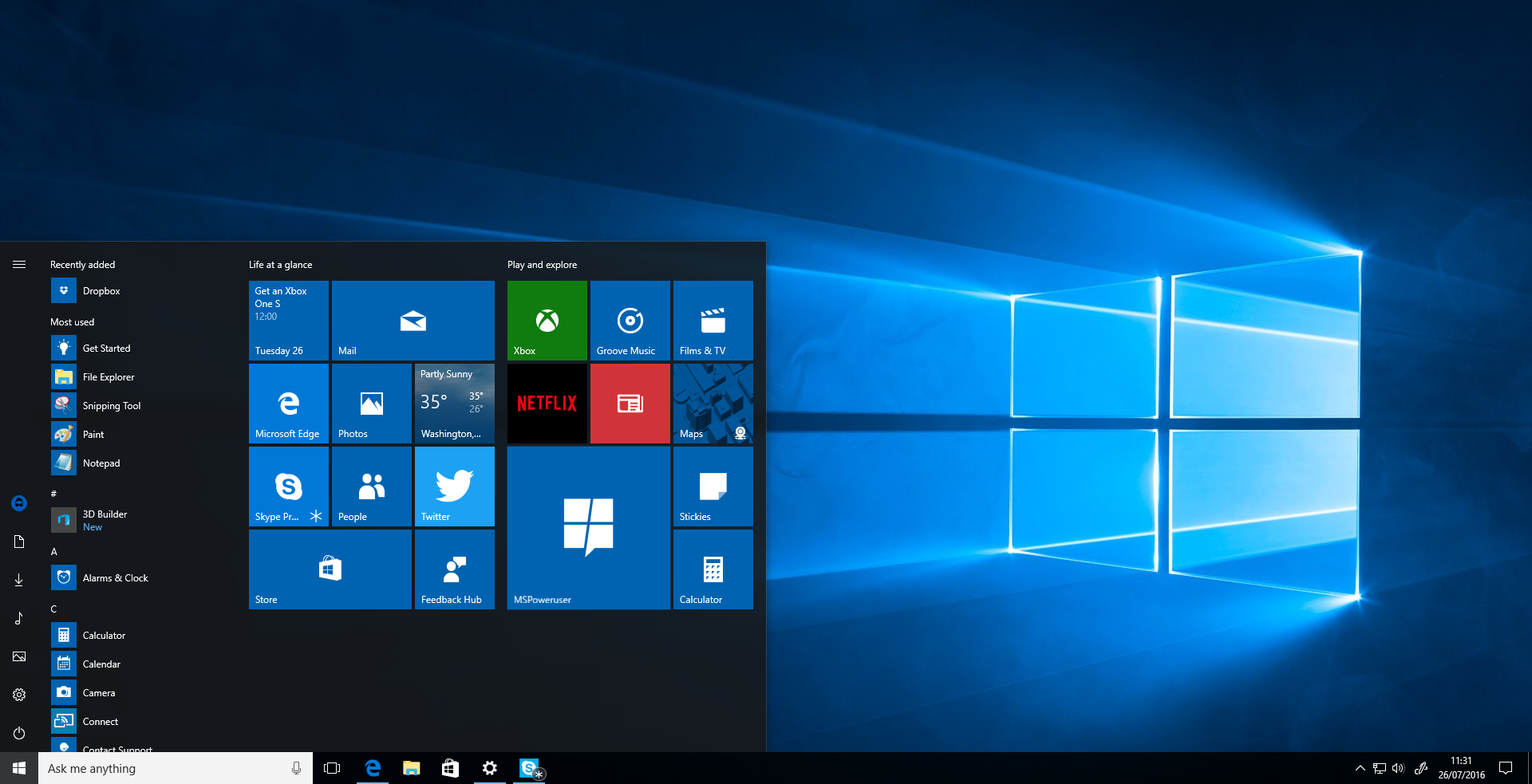Windows 10 周年更新回顾
35分钟读
更新
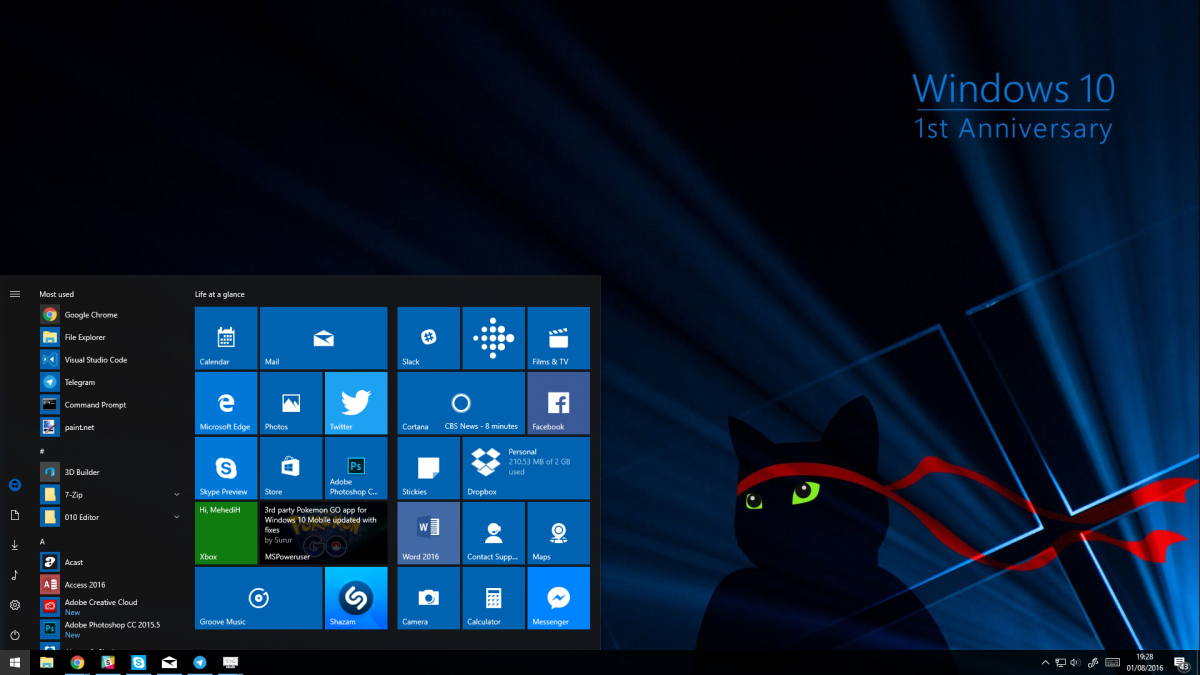
Windows 10 在全球拥有超过 350 亿台活动设备的 Microsoft 取得了巨大的成功。 当微软推出 Windows 10 时,该公司承诺免费提供无缝更新。 早在 2015 年,微软就已经发布了 Windows 10 的新更新,称为 XNUMX 月更新。 XNUMX 月更新并没有那么重要,但它对操作系统进行了一些改进,使其稍微好一点。
今天,该公司发布了 Windows 10 的第一个重大升级:周年更新。 周年更新(版本 1607)是“红石”版本的第一部分。 明年,我们将获得 Windows 10 的另一个更新,预计主要集中在 Windows 10 Mobile 上。 现在,让我们谈谈周年更新,从今天开始,它将在 PC 和移动设备上推出。 通过周年更新,微软为 Windows 10 添加了几项新功能,重新构想了一些功能,并修复了许多错误(并且还添加了一些错误)。 从开始菜单到开发者模式,微软通过周年更新改进了操作系统中的许多功能。 此主要更新中有大量小改进,这对于现有的 Windows 10 用户来说是一次非常好的升级。 Windows 10 通过周年更新向前迈进了一步——是的,它正朝着正确的方向前进。 周年更新中有许多令人兴奋的新功能值得期待 - 因此,让我们仔细看看 Windows 10 周年更新中的所有主要新功能。 如果您正在寻找 Windows 10 移动版评测, 前往此链接。
视频动手
启动画面
随着 Windows 10 的首次发布,微软从 Windows 7 中恢复了“开始”菜单。在去年的 10 月更新中,微软对“开始”菜单进行了轻微改进。 通过周年更新,微软为台式机和平板设备的“开始”菜单添加了一系列新的改进。 当您在 Windows 10 PC 上打开“开始”菜单时,您可能会注意到的第一件事是缺少“所有应用程序”按钮。 没错,微软正在从“开始”菜单中删除“所有应用程序”列表——相反,微软正在将“最近添加”、“最常用”和“所有应用程序”列表合并到一个列表中。 在开始菜单中,您首先会看到最近添加的应用程序,然后是最常用的列表,然后您会找到所有应用程序。 这是所有应用程序列表的一个非常好的替代品,它本质上使访问所有应用程序列表变得更加容易。 就像最初的 Windows XNUMX 开始菜单一样,您仍然可以从最常用列表中隐藏应用程序,您还可以清除最近添加的列表,这有时会非常方便。 此外,“最近添加”部分现在显示了三个应用程序,而不仅仅是一个,这是一个非常巧妙的改进。
[shunno-quote]所有应用程序、最常用和最近添加的应用程序现在都在一个列表中[/shunno-quote]
微软还通过 Windows 10 周年更新改变了开始菜单中的一些内容。 例如,在应用列表附近有一个新的侧边栏,您可以在其中找到电源按钮、设置按钮和您的个人资料。 由于周年更新中的新侧边栏,访问这些按钮会稍微容易一些。 就像之前的“开始”菜单一样,您可以将自己的文件夹添加到“开始”菜单中——例如,如果您想快速访问“下载”文件夹,只需从“设置”应用程序中向“开始”菜单添加一个按钮即可。
这就是使新的开始菜单更易于使用的原因。 以前,当您在“开始”菜单中添加 3-4 个按钮时,它会变得一团糟——但现在,它看起来更干净了,因为这些按钮只是开始菜单侧面的小图标。 微软还为侧边栏添加了一个汉堡菜单,让您可以展开侧边栏以查看每个图标的用途——以防您不确定。
[shunno-quote align=”left”]Chaseable Live Tiles 是开始菜单的最佳新功能[/shunno-quote]
Windows 10 开始菜单的动态磁贴部分看起来与带有周年更新的 Windows 10 的初始开始菜单几乎相同。 但是,有一种新型瓷砖:Chaseable Live Tiles。 这些动态磁贴非常有用——因为它允许您关注动态磁贴上显示的内容。 例如,当 Windows 10 上的 MSPoweruser 应用程序在 Live Tile 上显示一篇文章时,单击它会直接将您带到该新闻 - 而不是打开应用程序的主页。 这是对 Windows 10 中动态磁贴的一个非常好的补充,也可在移动设备上使用 - 但是,请记住,此功能不会立即适用于所有应用程序,开发人员必须手动实现此功能到他们的通用 Windows 应用程序。
Microsoft 还通过 Windows 10 周年更新更改了平板电脑设备的开始屏幕。 开始屏幕没有太多改进,但微软做了一些小的改进,使开始屏幕更容易用于平板设备。 例如,您会看到微软也放弃了开始屏幕的所有应用程序列表。 当您在 Windows 10 周年更新中打开“开始”屏幕时,您会看到动态磁贴。
[shunno-quote]开始屏幕现在在平板电脑上更容易使用[/shunno-quote]
当您从侧边栏中打开“所有应用”列表时,您会注意到它与我们在 Windows 8/8.1 中的内容非常相似。 新的 UI 使在平板电脑上查找和打开应用程序变得更加容易,这是 10 年 Windows 2015 平板电脑模式中的主要问题之一。Windows 10 中的开始屏幕仍然具有您可以使用的所有其他功能'将进入“开始”菜单,因此 Windows 10 周年更新的平板电脑模式中没有太多新内容。
微软通过最新更新修复了很多我在最初的 Windows 10 评论中抱怨的问题。 应用程序列表更易于导航,平板电脑模式得到了很大改进,侧边栏使访问快捷方式变得更加容易。 微软将继续通过 Windows 10 的未来更新来改进“开始”菜单,但这只是一个开始——而且绝对是一个很好的开始。
行动中心
Windows 10 带来了一个新的通知中心,微软喜欢将其称为行动中心。 在这里,您可以获得来自 Windows 10 应用程序甚至经典 Win32 应用程序的所有通知。 就像周年更新中的大多数其他功能一样,微软正在为操作中心添加一些新功能和改进,以使该功能在桌面上有用。 当您在 Windows 10 周年更新中打开操作中心时,您会注意到微软对操作中心的用户界面进行了轻微改进,现在看起来好多了。 但当然,外表不能代表一切——行动中心需要有用。 我们每天甚至每小时都在手机上使用操作中心,但在桌面上,情况大多并非如此。 然而,微软通过新的更新为操作系统添加了一些不错的改进,使其在桌面上更有用。/
微软称之为通知同步的第一个功能基本上会通知您有关 Windows 10 PC 上智能手机的通知。 它还会让您知道手机何时电量不足或未接电话,这有时非常有用。 令人印象深刻的是,此功能适用于 Android 以及微软自己的 Windows 10 Mobile 操作系统。 该功能尚不适用于 iOS,但我们很可能会在不久的将来看到它。
[shunno-quote align=”right”]通知同步很好......当它工作时[/shunno-quote]
通知同步绝对是周年更新中一个非常好的补充——当它起作用时,就是这样。 如果您在桌面上使用智能手机在 Windows 10 PC 上工作,该功能可能有点没用,因为您的智能手机将能够在 Windows 10 同步之前通知您以在您的 PC 上显示通知。 例如,当我在我的 Android 手机(OnePlus 3)上启用通知同步时,通知需要一段时间才能显示在我的 PC 上。 此外,它有时甚至没有同步通知,这令人非常失望。 Windows 10 移动版也是如此,但在某些情况下,如果您拥有 Windows 10 移动版,通知同步功能会稍好一些。 如果您拥有 Windows 10 移动版,通用 Windows 应用程序的通知同步可能会有点烦人——例如,如果您在手机和 PC 上安装了 Tweetium,您将收到双重通知,这真的很烦人。 但同样,这些都是可配置的,因此您可以根据需要禁用某些应用程序的通知同步。
得益于 Windows 10 中的可操作通知,当您从 Twitter 好友处收到消息通知或有关回复的通知时,通知同步可能会非常有用。当您收到来自手机上支持 Windows 上可操作通知的应用程序的通知时10 移动(或 Android 上的快速回复),它也可以在您的 Windows 10 PC 上运行。 这意味着借助通知同步,您将能够直接从 Windows 10 PC 回复消息或与可操作的通知进行交互。 就像实际的同步功能一样,这可能有点不可靠。
除了通知同步,微软还通过周年更新将 Universal Dismiss 添加到 Windows 10。 顾名思义,这将简单地在您的 Windows 10 PC 和移动设备之间同步通知的解除。 与通知同步不同,此功能不适用于所有应用程序 - 开发人员必须使用 Windows 10 中的 API 来实现此功能, 我听说很容易实现. 我们没有机会使用任何支持 Universal Dismissal 的应用程序,但开发人员应该很快就会发布带有周年更新功能的应用程序,例如 Chaseable Tiles 和 Universal Dismiss。
[shunno-quote]丰富的通知让行动中心更有用[/shunno-quote]
微软通过周年更新对 Windows 10 中的操作中心进行了许多小改进,从而使体验变得更好。 例如,您现在只需将鼠标悬停在一组通知上,然后点击鼠标中键即可隐藏一组通知。 此外,还有一种新型通知,其中包括“英雄图像”。 这些通知在某些情况下可能有点烦人,尤其是对于 toast 通知,但在实际的操作中心中它们看起来非常漂亮。 微软还允许开发人员在周年更新中显示丰富的通知,这提供了更多来自操作中心的功能。
此外,此更新还带来了在操作中心重新排列快速操作的功能,这非常有用。 此外,该更新还为操作中心添加了一个新的优先级功能——基本上,它允许您优先考虑某些应用程序的通知。 如果这还不够,您现在还可以控制应用程序一次可以显示多少个通知,这也是一个非常好的小补充。
[shunno-quote]您仍然无法在 Windows 10 中配置 Toast 通知的位置[/shunno-quote]
周年更新确实使操作中心比 Windows 10 的原始版本更好。它仍然不完美,并且缺少一些急需的功能。 例如,您仍然无法更改通知的位置,这确实是您期望在 2016 年在现代桌面操作系统上看到的。操作中心是我在 Windows 10 周年更新中最喜欢的部分之一,它不是完美,但它就在那里。
柯塔娜
周年更新还为 Windows 10 中的个人助理 Cortana 带来了一些改进。值得注意的是,通知同步由 Windows 10 上的 Cortana 提供支持,您可以直接从 Cortana 控制通知同步的设置。 Cortana 在周年更新中并没有真正获得很多新功能,但它得到了一些不错的改进,使个人助理更加个性化。 首先,如果您之前因为您所在的地区而无法在您的 Windows 10 PC 上使用 Cortana,您会很高兴知道 Cortana 现在支持西班牙语(墨西哥)、葡萄牙语(巴西)和法语(加拿大) .
[shunno-quote align=”left”]访问 Cortana 现在更容易了[/shunno-quote]
在周年更新中,现在可以从锁定屏幕访问 Cortana。 这在平板电脑上非常有用,尤其是当您不想解锁设备以从 Cortana 获取快速信息时。 锁屏上的 Cortana 就像你所期望的那样工作,你只需要说“嘿 Cortana”,Cortana 就会弹出。 从那里,您可以使用 Cortana 在桌面上做所有可能的事情。 例如,您可以说“给我看上周的照片”或“发送电子邮件”之类的内容。 当然,您不希望其他人能够在锁定屏幕上使用 Cortana 从您的电子邮件或日历中获取信息 - 不过幸运的是,有一个选项可以阻止 Cortana 访问您的电子邮件、日历和 Power BI 中的详细信息,该选项由默认(高五,微软!)。
除了锁屏上的 Cortana,Windows 10 周年更新还为个人助理带来了一些微小的新改进。 例如,它现在可以在您的设备电量耗尽时通知您,您可以使用 Cortana 找到您的手机,它还可以让您在设备之间共享地图方向。 Cortana 还能够使用电子邮件中的数据为您提供提醒建议,并且它还与周年更新中的 Groove Music 集成。 周年更新为 Cortana 带来了大量的小改进,例如,有一个新的提醒用户界面,您现在可以将图像附加到提醒。 此外,Cortana 现在可以设置提醒,而无需太多关于提醒的信息。 例如,如果您设置“洗衣服”的提醒,Cortana 会设置提醒,但不会要求您提供更多信息——如果您愿意,您可以轻松设置该提醒的时间/地点/人员。
Cortana 通过周年更新在 Windows 10 中继续改进。 就像行动中心一样,它在周年更新中获得了一些小的改进,使其稍微好一点——但高级用户将继续使用 Cortana 来搜索应用程序或他们的文件。 除了他们之外,许多高级用户可能不会在他们的 PC 上与虚拟助手交谈。 Cortana 的最新改进绝对是非常棒的,它们让 Cortana 感觉就像一个真正的私人助理。
边缘
让我们谈谈 Microsoft Edge,它是 Windows 10 中缺少一些重要功能的疯狂快速浏览器。 当微软首次推出 Edge 时,该公司承诺提供对扩展的支持。 Windows 10 的初始版本没有扩展支持,它本应与 XNUMX 月更新一起到来——然而,这也没有发生。
[shunno-quote align=”right”]Edge 的扩展终于来了![/shunno-quote]
随着周年更新,微软终于增加了对扩展的支持。 是的,最后。 Edge Extensions 确实是 Edge 周年更新中最重要的新功能。 Edge 上的扩展程序的工作方式与它们在 Google Chrome 上的工作方式非常相似。 事实上,如果您为 Chrome 开发扩展程序,您将能够轻松地将其带到 Microsoft Edge。 Edge 扩展可以由 Windows 应用商店分发,这真的很棒,因为它可以让你接触到超过 350 亿的 Windows 10 用户,并且能够无缝地提供更新。
在 Windows 应用商店中,已经有几个可用于 Edge 的扩展——有 AdBlock、AdBlock Plus、Save to Pocket、Reddit Enhancement Suite、Pin It Button、OneNote 和 Evernote Web Clipper、LastPass、Amazon Assistant、Translator、Office Online 和最后,页面分析器。 所有这些扩展都可以完美运行,它们确实使 Edge 变得更加有用。 例如,您可以使用 Save To Pocket 扩展程序将文章保存到您的 Pocket 以供以后阅读,或使用 LastPass 扩展程序来管理您的密码。 而且,如果您碰巧最终访问了一个您不懂外语的网站,那么翻译扩展程序可以派上用场。
扩展程序很有用,它们非常适合在任何浏览器上使用。 但主要问题可能是 Edge 的扩展 API——与 Chrome 相比, 缺乏。 例如,“webRequest”API 仍在开发中,“tabs”API 仍在开发中,“cookies”和“下载”API 等也在开发中或正在考虑中。 这可能会阻止一些开发人员将他们的扩展带到 Edge,但希望微软将来会解决。 公平地说,Edge 上的扩展和现在一样非常强大,您将获得所有基本扩展,如 AdBlock 或 LastPass,它们可以正常工作。
除了扩展之外,微软还通过周年更新向 Edge 添加了一些其他功能。 浏览器终于让您“粘贴并转到”链接,选择下载文件的存储位置,每次关闭浏览器时清除您的浏览数据,设置默认下载位置,它现在还支持向左/向右滑动返回/向前。 这些只是 Edge 在 Windows 10 初始版本中缺少的一些新的次要添加。这些是一些非常次要的添加,但它们使 Edge 易于使用。
至于开发人员,周年更新为 EdgeHTML(Microsoft Edge 的 Web 引擎)带来了一些新的好处。 浏览器最终支持 Web Notification API,并且还支持 Fetch 和 Beacon API。 借助 Web Notifications API,网站可以轻松推送通知,该通知将直接显示在 Windows 10 操作中心上。 这是一个很好的补充,但不幸的是,目前它几乎没有用,因为 Microsoft Edge 仍然不支持 ServiceWorker API。 这意味着,网站实际上不能推送通知——不过,幸运的是,微软表示它已经开始研究 ServiceWorker API,并且有望在 Windows 10 的下一次更新(或作为累积更新)中到来。 周年更新还带来了对 WOFF 2.0 的支持,这意味着 Edge 在某些情况下会更快地加载字体。 如果您想知道,Edge 的开发工具仍然感觉很笨重,除了新的可访问性树视图之外,微软还没有为 F12 工具添加很多新的改进。 去年,当我回顾 Windows 12 的初始版本时,我并不是 F10 工具的忠实拥护者 - 一年后,它仍然几乎相同。 这是我希望微软从头开始重建的东西,而不是使用旧的 Internet Explorer 开发工具。
[shunno-quote]Edge 还缺少很多功能[/shunno-quote]
如果微软希望 Edge 成为每个人的首选浏览器,他们还有很多工作要做。 周年更新后 Edge 会更好,但现在,我将继续使用 Google Chrome 作为我的默认浏览器。 当然,它对资源不是很友好,与 Edge 相比,它有时会很慢——但 Chrome 包含许多 Edge 仍然缺乏的功能。 微软在 Edge 的性能上取得了非常好的进步,但我认为是时候开始专注于添加新功能了。
黑暗模式
带有周年更新的 Windows 10 终于有了黑暗模式。 此功能实际上并不是新功能,因为它在操作系统中存在了一段时间,但微软决定在 Windows 10 的初始版本中向消费者隐藏它。周年更新现在带来了暗模式的切换,这使得操作系统看起来更性感。 Windows 10 中的深色模式相当不完整,操作系统的大部分部分仍将具有浅色主题 - 例如,文件资源管理器没有浅色主题,并且操作系统的许多“旧”部分没有还没有黑暗主题。 这可能是因为微软正在努力通过对 Windows 10 的未来更新来对操作系统中的旧功能进行现代化改造,而黑暗模式应该会在未来出现在更多领域。
[shunno-quote align=”right”]新的黑暗主题很棒[/shunno-quote]
目前,启用深色模式将显示现代 Windows 10 应用程序的深色主题,例如 Windows 应用商店、Groove 音乐、Microsoft Edge、设置应用程序、新的 Skype UWP 应用程序、MSN 应用程序,甚至邮件和日历应用程序。 这种暗模式的真正好处在于,如果您将 Windows 10 设置为暗模式,第三方开发人员还可以在他们的应用程序上启用暗主题。 例如,Groove 音乐应用程序将根据您在 Windows 10 设备上的主题设置更改其主题。 如果您不希望 Groove Music 具有深色模式,您可以让它显示 Light Theme,这是另一个美好的未来。 不幸的是,即使您启用了深色模式,Microsoft 的一些 Windows 10 应用程序仍默认显示浅色主题 - 例如,Microsoft Edge 默认使用浅色主题,您必须手动将主题更改为获取黑暗主题。 这是一个较小的用户体验问题,Microsoft 确实需要在 Windows 10 的下一次更新中修复它。
Windows 10 深色模式在周年更新中肯定会更好,但它远非完美。 操作系统的大多数部分仍然使用浅色主题,许多通用 Windows 应用程序甚至不支持深色主题,包括来自 Microsoft 的一些。 看到这并不奇怪,像谷歌这样的公司正在努力在 Android 上启用黑暗模式,而苹果的 iOS 仍然没有黑暗主题。 微软在 Windows 10 Mobile 的黑暗模式方面做得非常好,现在该公司需要为 PC 上的 Windows 10 做同样的事情——但这一次,升级这个庞大操作系统的旧部分将变得更加困难.
支持Windows Ink
Windows 10 周年更新中有一个重要的新功能,微软最近一直在大力推广,那就是 Windows Ink。 如果您有一台 Windows 10 笔记本电脑或带有触摸屏和触控笔的平板电脑(例如 Surface 设备),则 Windows Ink 最重要。 使用 Windows Ink,用户可以在屏幕上绘制草图并通过不同的服务进行共享。 在计划事情时,这可以使沟通变得非常简单。 Windows Ink 工作区中还有一个 Sketchpad,用户可以在其中绘制任何他们想要的东西。 画板有一个虚拟标尺,非常整洁,因为它可以让您在不实际使用“现实生活”标尺的情况下绘制直线。
Windows Ink 还与 Windows 10 上的地图应用程序集成,让您只需在地图应用程序上绘制草图即可规划您的旅程。 另外,还记得便利贴吗? 好吧,便笺现在是 Windows Ink 的一部分。 微软已经用改进的设计更新了 Sticky Notes,该公司还为 Sticky Notes 添加了一些新主题。 Cortana 还与粘滞便笺集成——例如,如果您的一张便笺上写着“记得明天给妈妈打电话”,Cortana 将突出显示“明天”,并允许您从那里将其设置为 Cortana 上的提醒。 整洁的。 不幸的是,该功能似乎在美国以外的地区无法使用,考虑到像我这样的很多用户都喜欢尝试这个功能,这再一次真的很烦人。
总的来说,Windows Ink 非常棒,但除非你有手写笔,否则它并没有那么有用。 Sticky Notes 应用程序非常好,但如果您居住在美国境外,则 Cortana 集成将毫无用处。 画板也很有趣,但这仅适用于有手写笔的用户。 老实说,Windows Ink 给我留下深刻印象的唯一元素是地图集成,它在规划旅程时非常有用。 但话说回来,Windows Ink 是针对触控设备的,它可能只是 Windows 10 上一种新型交互的开始。如果您拥有平板电脑或 Surface 并喜欢使用触控笔,请务必尝试一下Windows Ink – 这是一个简洁的小功能。
应用
随着 Windows 10 的首次发布,微软将系统应用程序带到了 Windows 应用商店——这意味着该公司能够通过 Windows 应用商店为系统应用程序发布应用程序更新,而无需为实际操作系统发布新的更新。 甚至 Windows Store 也是一个可以通过…Windows Store 更新的应用程序。 这是一个很棒的新增功能,自 Windows 10 发布以来,该公司一直在非常积极地更新一些系统应用程序。除了周年更新,微软正在更新操作系统中的一些系统应用程序,增加新功能和改进。
首先是新的 Windows 应用商店。 通过周年更新,Windows 应用商店获得了一种新设计,看起来比以前的 Windows 应用商店设计要好很多。 但是,新的 Windows Store 仍然很粗糙。 新的 Windows 应用商店有一个全新的主页,其中有一个特色部分,重点介绍了应用商店中一些最受欢迎或最新的应用程序。 微软已经放弃了商店中的特色部分的轮播,而且替代品肯定看起来好多了。 除此之外,Windows 应用商店的其余部分看起来与之前的 Windows 应用商店设计非常相似。 如果您是电影迷,您一定会喜欢商店中新的电影和电视部分。 Microsoft 重新设计了商店中的电影和电视节目的设计,电影列表现在在背景中显示预告片,让您可以快速查看电影或电视节目的演员和工作人员。 除此之外,Windows 应用商店还将显示通用 Windows 应用程序是否在 Surface Hub、HoloLens、Xbox One 或移动设备上可用。 这是一个很好的补充,展示了通用 Windows 平台的强大功能。 值得注意的是,微软对应用程序和游戏列表进行了一些改进,但除了为游戏添加了游戏剪辑之外,没有任何重大变化。
[shunno-quote align=”left”]新的商店看起来很漂亮,但是很粗糙[/shunno-quote]
微软还通过周年更新向 Windows 应用商店添加了应用更新通知——这是很多用户在 Windows 10 最初发布期间抱怨的事情,最终很高兴看到微软将此功能带到 Windows 应用商店。 下载和更新部分也有一些改进,用户现在可以在其中找到最近更新或安装的应用程序,这也是一个非常简洁的补充。 不幸的是,Windows Store 上仍然没有“最后更新”日期,这是微软真正需要尽快添加到 Windows Store 的内容。 在“下载和更新”部分,您最终可以单击一个项目直接访问该项目在 Windows 应用商店中的列表,这是另一个小的 UX 改进。
新的 Windows 应用商店比以前的 Windows 应用商店好很多:它看起来更漂亮,速度稍快,而且包含的错误也稍少。 然而,在用户界面方面,仍然存在很多粗糙的边缘——例如,用户界面中的很多元素甚至没有正确对齐。 微软有望在不久的将来通过更新 Windows Store 来解决这个问题,但这可能不会在接下来的几周内发生。
[shunno-quote align=”right”]Skype UWP 潜力巨大[/shunno-quote]
从 Windows Store 开始,Windows 10 上有一个新的 Skype 应用程序。它比旧的 Messaging + Skype 应用程序要好得多。 微软喜欢称之为“现代 Skype 体验”的新 Skype 应用程序具有几乎所有 Skype Win32 应用程序中存在的功能。 例如,您可以执行所有基本操作,例如进行音频通话、视频通话、发送文件、Mojis、图像和 Skype 翻译等复杂功能。 新的 Skype 应用程序还包括对 Skype Bots 的支持,它还支持 Skype Calls。 然而,微软确实从带有周年更新的 Windows 10 中删除了一项名为 Messaging Everywhere (SMS Syncing) 的功能,该功能预计将在未来恢复。 Skype 应用程序中的所有内容都运行良好,但有时您在接收通知时可能会遇到一点延迟,有时该应用程序甚至可能不会通知您有新消息。 总体而言,新的 Skype 应用程序相当不错,而且它只会从这里变得更好。
微软继续执行其在 Windows 上杀死控制面板的任务。 通过周年更新,微软在 Windows 10 中的“设置”应用中添加了一系列新选项和改进的用户界面。“设置”应用的大部分部分仍与原始“设置”应用相似,但微软对 UI 做了一些小的改进该应用程序的设置使其看起来与原始设置有很大不同。 在更新的设置应用程序中,您现在可以更改任务栏的设置,这是一个非常好的补充。 与任务栏设置类似,随着周年更新的发布,设置应用程序中添加了许多其他新选项。 新的设置应用程序非常棒,但不幸的是,您一次只能运行一个应用程序实例。 这意味着,如果您想在尝试配置任务栏的同时更改壁纸,您将无法同时进行,这很烦人。 我们之前已经看到在通用 Windows 平台中可以使用多个应用程序实例,因此看到微软在不久的将来为“设置”应用程序添加此功能并不感到惊讶。
值得注意的是,新的设置应用程序仍然缺少一些仍然需要控制面板的选项。 微软希望能够在 Windows 10 的下一个主要版本中将所有选项从控制面板带到设置——但该应用程序的最新添加绝对非常好。
除了 Windows Store、Skype 和设置应用程序之外,微软还更新了其他一些 Windows 10 应用程序。 例如,Groove 音乐已经更新了很酷的新功能,例如 Your Groove、Outlook 邮件和日历也有新的更新,地图应用程序已经完全重新设计,集成了 Windows Ink 等等。 正如我之前在评测中所说,所有这些应用程序都可以通过 Windows 应用商店进行更新,并且它们将在不久的将来得到改进。 最好的部分是您甚至不需要更新整个操作系统。
安保行业
如果您一直密切关注 Windows 10 的新闻,您可能已经注意到微软一直非常关注安全性。 周年更新提高了 Windows 10 的安全性,尤其是对企业客户而言。 通过周年更新,微软让 Windows Hello 更进了一步,允许开发人员将 Windows Hello 集成到他们的应用程序中。 是的,第三方开发者现在可以将 Windows Hello 集成到他们的 UWP 应用程序中,并允许用户非常轻松地使用他们的面部或指纹登录。
[shunno-quote]Microsoft Edge 上的网站现在可以使用 Windows Hello[/shunno-quote]
微软并没有就此止步。 该公司还将 Windows Hello 直接集成到 Microsoft Edge 中。 这意味着,网站现在可以将 Windows Hello 集成到他们的身份验证系统中。 例如,您可能很快就可以在 Microsoft Edge 上使用面部或指纹登录 Outlook 网页版,如下面的演示所示:
当然,我们可能需要一段时间才能开始在 Facebook 或 Reddit 等流行网站上看到“使用 Windows Hello 登录”按钮——但这个功能真的很酷,我希望开发人员很快就会开始将此功能集成到他们的网站中. 微软可以通过在 Edge 中添加内置密码管理器来将此功能集成到所有网站中,让用户使用 Hello 登录网站。 但目前,Windows 10 用户只需要等待网站实现此功能即可。
Microsoft 正在通过 Windows 10 周年更新为企业客户添加一项重要的新功能:Windows Defender 高级威胁防护 (ATP)。 据微软称,ATP 将使企业客户能够轻松地检测到系统何时遭到入侵。 该系统还允许企业调查和响应对其系统的安全攻击。 虽然我们没有机会试用此功能,但从我们从 Microsoft 那里听到的消息来看,它确实给人留下了深刻的印象。
通过周年更新,微软继续为 Windows 10 添加更多安全功能。这仅仅是开始,我们将在不久的将来看到更多与安全相关的功能。 Windows 10 显然是有史以来最安全的 Windows,周年更新中提供的新功能使其在应对攻击和保护数据安全方面更加出色。
对于开发者
既然我们已经为消费者介绍了 Windows 10 周年更新中的几乎所有主要新功能,那么我们来谈谈针对开发人员的一些新功能。 如果你使用 Bash,你会爱上 Windows 10 周年更新。 这是因为该更新将 Ubuntu 上的 Bash 引入了 Windows 10。没错——您将能够直接从 Windows 10 命令提示符中使用 Bash。 Bash 的加入将使开发人员的生活变得更加轻松。 以前,如果开发人员需要安装 Git,他们必须从网站下载它——但现在,他们只需打开 Bash 并“apt-get install git”即可在他们的 Windows 10 设备上安装 Bash。 此外,Bash 还带来了在 Windows 上非常轻松地使用 SSH 的能力,这是许多开发人员会喜欢的另一个功能。 Windows 上的 Ubuntu 上的 Bash 仍处于早期阶段,因此该功能在某些情况下可能无法按预期工作。 微软有望在不久的将来更新 Bash,但就目前而言,它可以轻松处理所有基本任务。
[shunno-quote align=”right”]Bash 对开发者来说是一个很棒的新功能[/shunno-quote]
除了 Bash,Windows 10 中还有一个面向开发人员和消费者的新功能,那就是 Project Centennial。 Centennial 基本上允许 Win32 开发人员通过 Windows 应用商店分发他们的经典 Win32 应用程序,同时利用新的通用 Windows 平台功能,例如动态磁贴。 例如,如果您开发一个 Win32 应用程序,您可以使用 Desktop App Convert(又名 Project Centennial)轻松地将其带到 Windows 应用商店。 通过这种方式,您可以接触到更多客户,并能够通过 Windows 应用商店非常轻松地分发更新。 Centennial 还为用户提供了更好的应用体验,因为有了 Windows 应用商店,他们不必手动更新这些应用。 百年应用程序就像 Win32 应用程序一样工作,您不会看到很多差异。 甚至微软也在使用 Centennial 将其一些经典的 Win32 应用程序带到 Windows 应用商店。 例如,该公司已经在 Windows 商店中推出了一些相当古老的应用程序,如 WordPad、XPS Viewer。 该公司可能会在不久的将来使用 Centennial 将其其他应用程序(例如桌面版 Office 365 应用程序)带到 Windows 应用商店,但如果您使用大量 Win32 应用程序,看到其中很多应用程序不要感到惊讶未来几个月的 Windows 应用商店。
[shunno-quote]Centennial 使 Win32 应用程序分发对开发人员和用户来说更加容易[/shunno-quote]
如果您不是 Widows Store 的粉丝,您仍然可以使用 Centennial 轻松分发您的应用程序。 例如,您可以使用 Centennial 为您的应用程序生成一个 .appx 文件,由于 Windows 10 内置了新的 App Installer,用户可以轻松安装该文件。新的 App Installer 基本上允许用户非常轻松地安装通用 Windows 应用程序和 Centennial 应用程序— 因为您只需要打开一个要安装的文件,其余的工作由 App Installer 完成。 它简单快捷。
Windows 10 周年更新对开发人员来说是一个很棒的更新。 微软添加了一个简洁的小设备门户,开发人员可以在其中轻松地将应用程序部署到他们的设备上,但这主要适用于也获得周年更新的 Xbox One 或 HoloLens 等设备。 Bash 是很多开发人员会喜欢的东西,而 Centennial 可能只是 Windows 应用商店的转折点——至少在桌面上是这样。
小事
这些只是 Windows 10 中的一些主要新增功能,还有大量其他小改进通过周年更新使 Windows 10 变得更好。 周年更新引入了一个新的升级屏幕,它看起来肯定比以前的 Windows 10 升级屏幕要好得多。 还有一个激活疑难解答程序,可帮助用户解决 Windows 10 上的激活问题。
[shunno-quote]Windows 终于可以根据你的位置改变时区了[/shunno-quote]
还有一些较小的新增功能 - 例如,操作系统现在可以根据您的位置自动更改您的时区,并且使用 Cortana 查找手机的能力实际上是让周年纪念更新如此出色的原因之一。 还有一个新的 Connect 应用程序,可让您将 Android 或 Windows 10 Mobile 的屏幕直接流式传输到您的 Windows 10 PC,这是另一个在某些情况下非常有用的美好未来。 微软还移动了操作中心按钮,使其更易于访问,并且 NTFS 路径不再限于 260 个字符——这是许多高级用户会喜欢的巨大改进。 最后,通用 Windows 应用程序现在可以有任务栏徽章来展示未读通知的数量。 周年更新中还有很多其他的东西,我们不能在评论中真正谈论它。
太长了,没看
如果你没有足够的 20 分钟来阅读完整的评论,你应该仍然知道 Windows 10 周年更新是一个很棒的更新,并在升级后寻找以下很棒的功能。 有很多新功能,包括 Chaseable Live 磁贴、操作中心的改进和 Cortana。 开始菜单中的新 Chaseable Tiles 可让您导航到应用程序的动态磁贴中显示的内容,这可能非常有用,但开发人员需要在他们的应用程序中实现此功能。 操作中心现在还可以在您的手机和 PC 之间同步通知,它还允许您直接在 PC 上与来自手机的通知进行交互。 如果你是 Edge 用户,你会很高兴知道它终于支持扩展了——现在,你可以获得 AdBlock、Pocket、Reddit Enhancement Suite、Translator 的扩展,以及更多即将推出的扩展。 Cortana 现在可以从锁定屏幕访问,她现在可以在没有细节的情况下为你提醒事情,这让她感觉就像一个真正的私人助理。 周年更新中还有一些其他简洁的新功能,例如 Windows Ink、Bash、新的暗模式等等。 阅读我们的完整评论以了解所有详细信息和更多信息。
结论
Windows 10 周年更新是向前迈出的辉煌一步。 微软通过新的更新改进了操作系统的大部分部分,使操作系统更加安全和个性化。 开始菜单更容易使用,操作中心由于通知同步而更强大,锁屏上的 Cortana 很棒,扩展终于让 Edge 变得有用了,新的应用程序真的很棒,Windows Hello 也获得了一些不错的新技巧,Windows Ink 可能是 Windows 的下一个重要功能,而 Bash 使 Windows 10 对开发人员来说更易于使用。
周年更新最好的事情是什么? 它是免费的——如果您是现有的 Windows 10 用户,那就是。 如果你不是,你需要支付 119 美元(家庭 SKU)才能获得 Windows 10,因为微软上个月刚刚结束了 Windows 10 的免费升级优惠。
那么,值得升级到周年更新吗? 确实。 我的意思是,它是更完善的 Windows 10 版本,几乎所有东西都感觉更好、更快、更安全且免费。